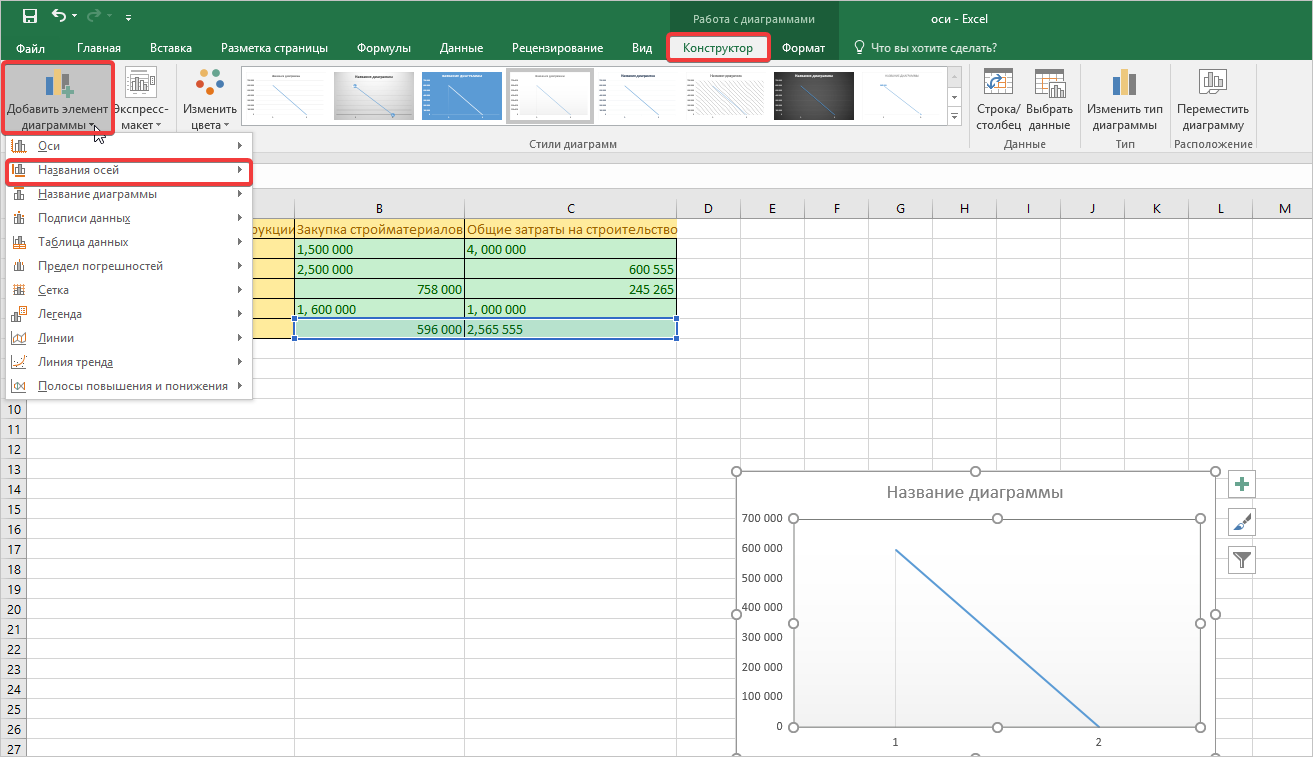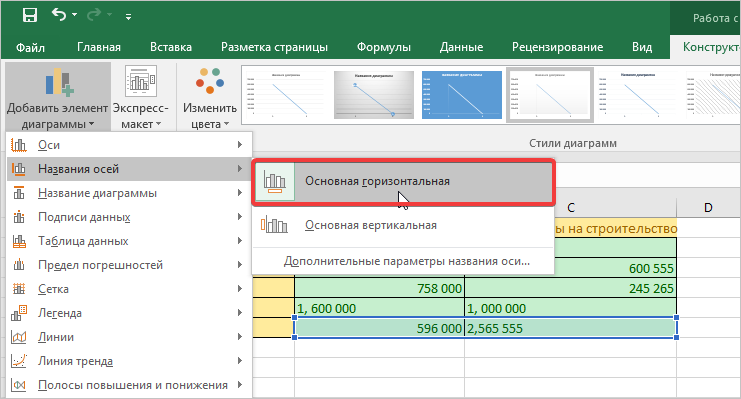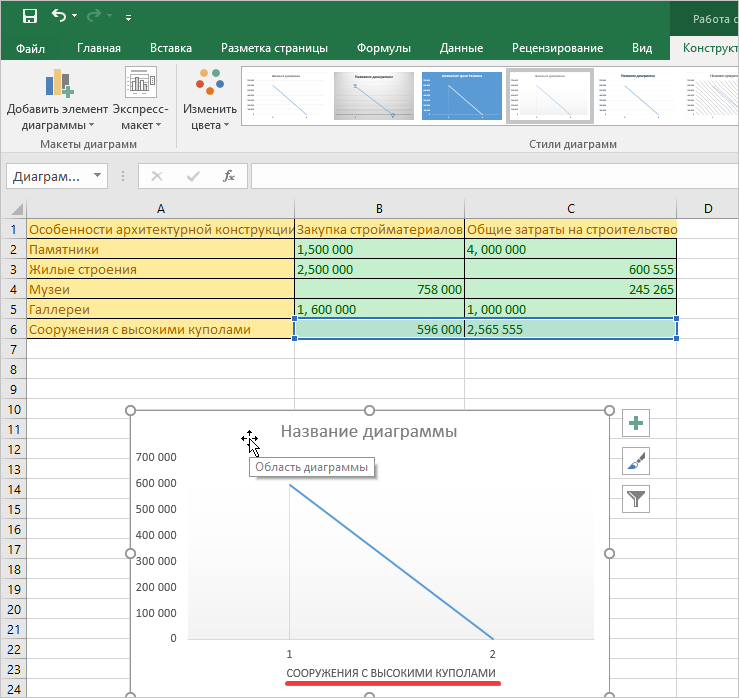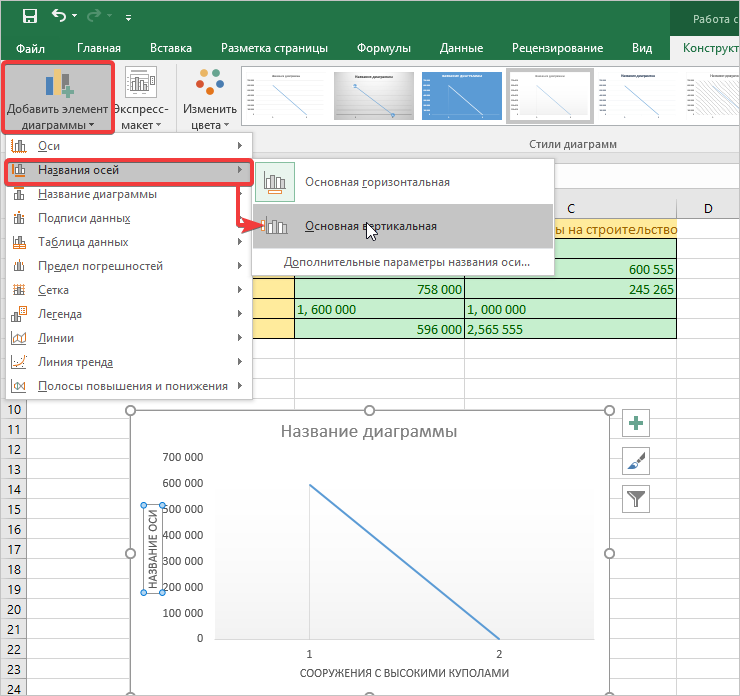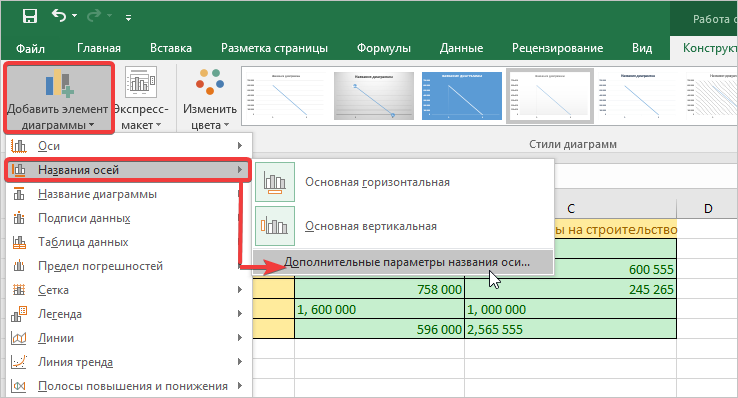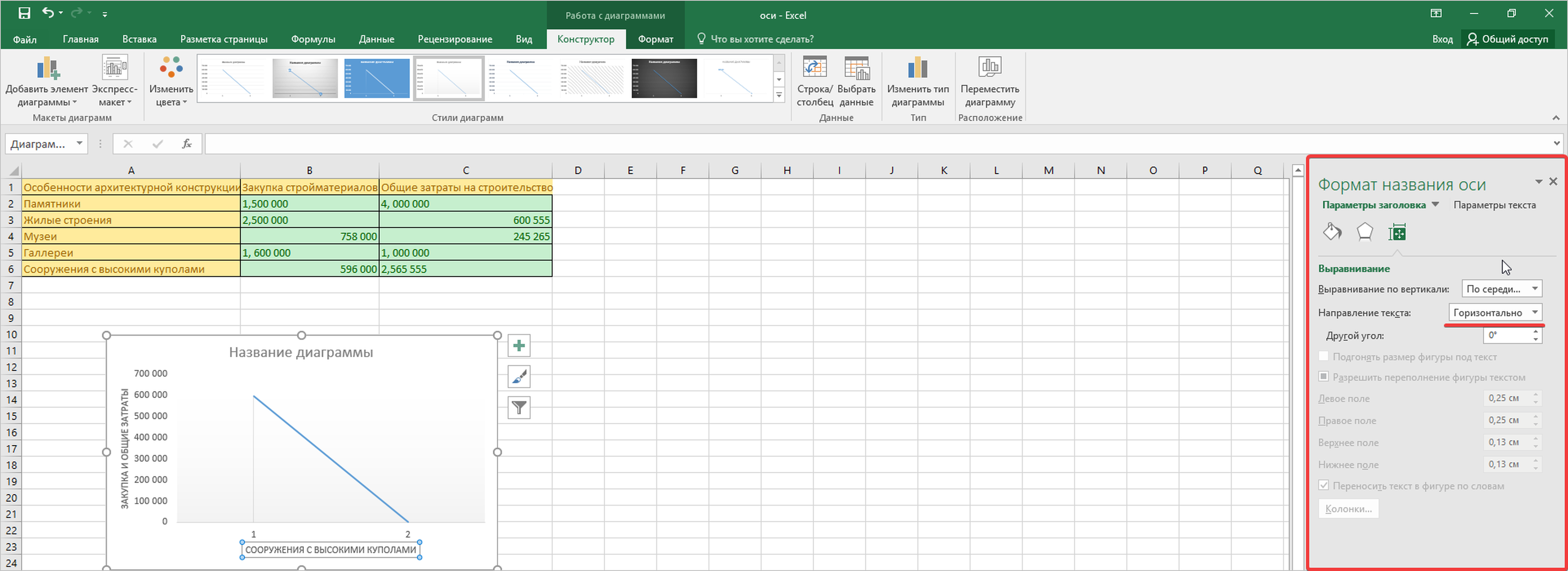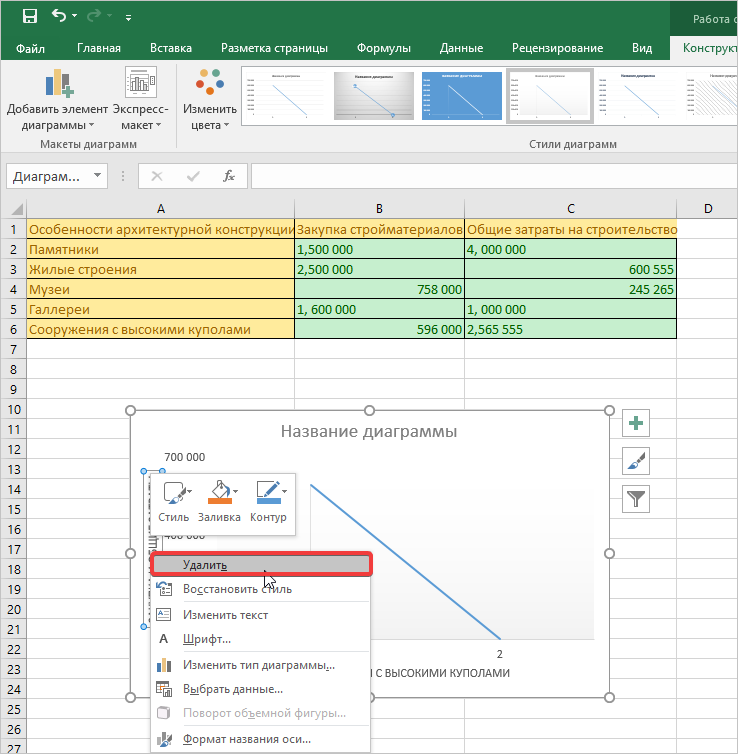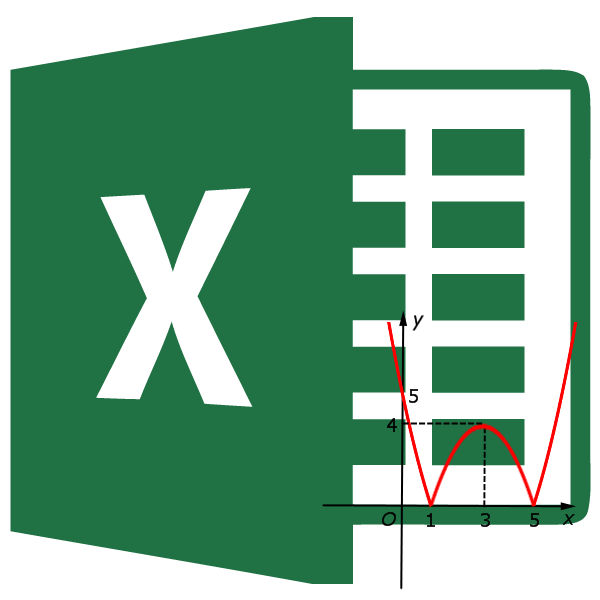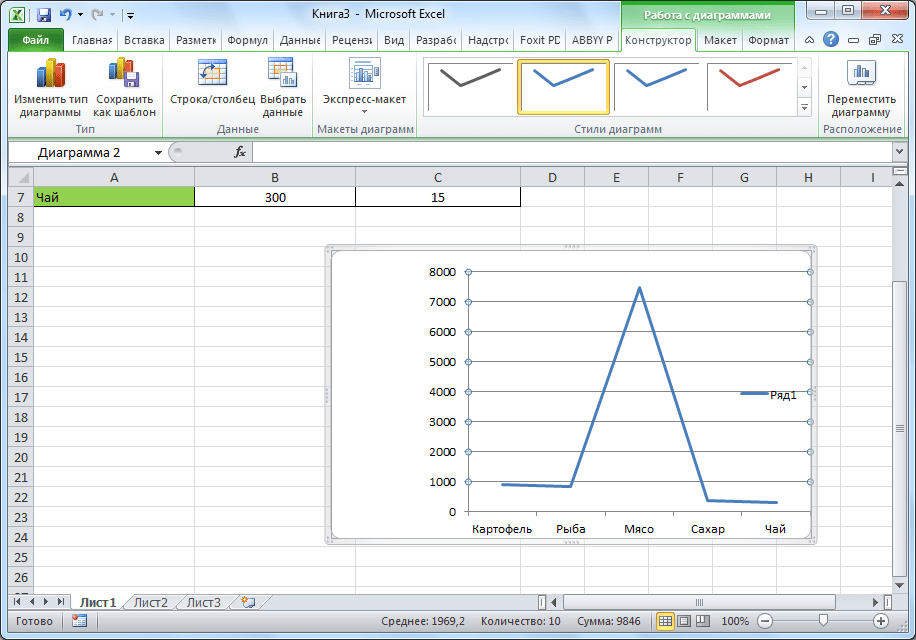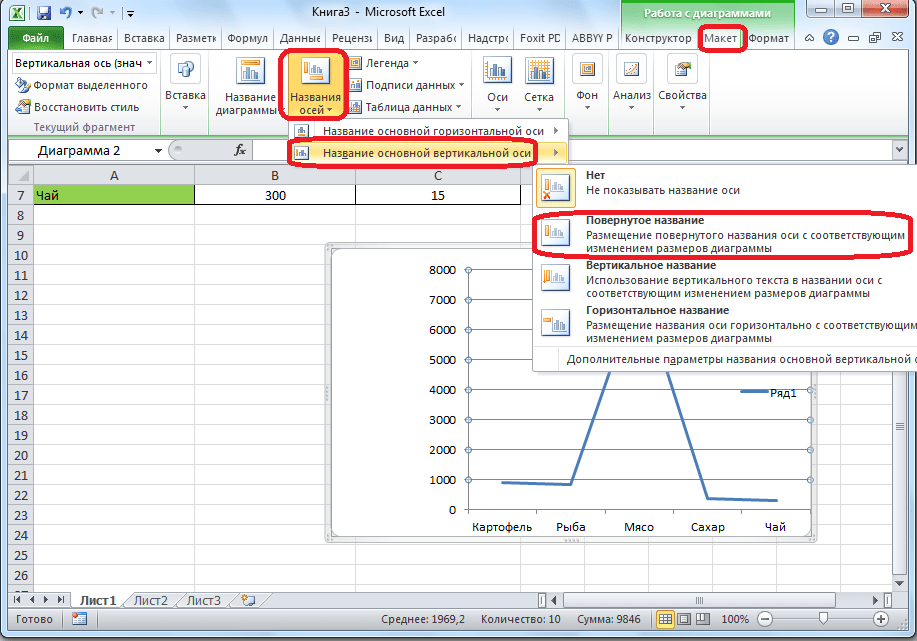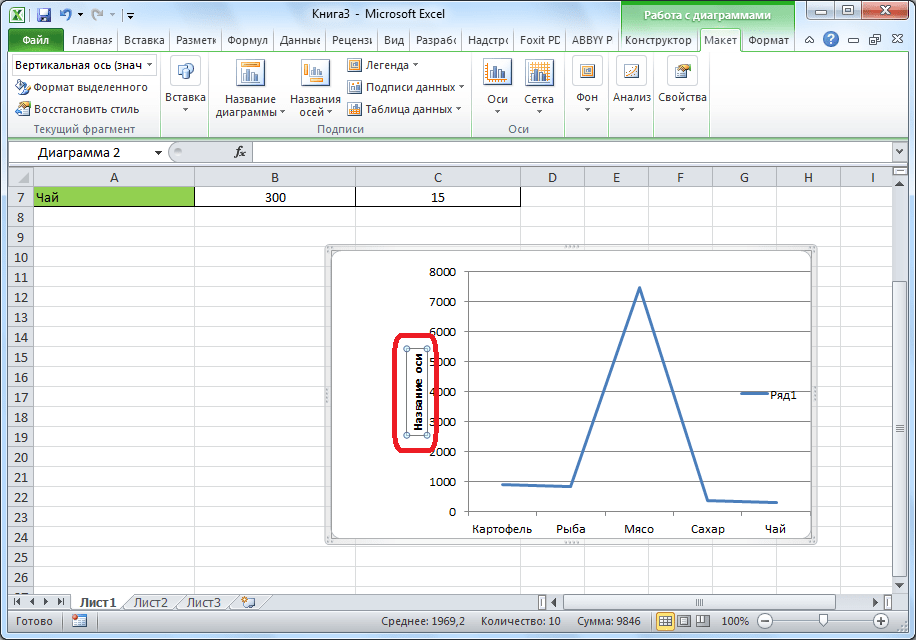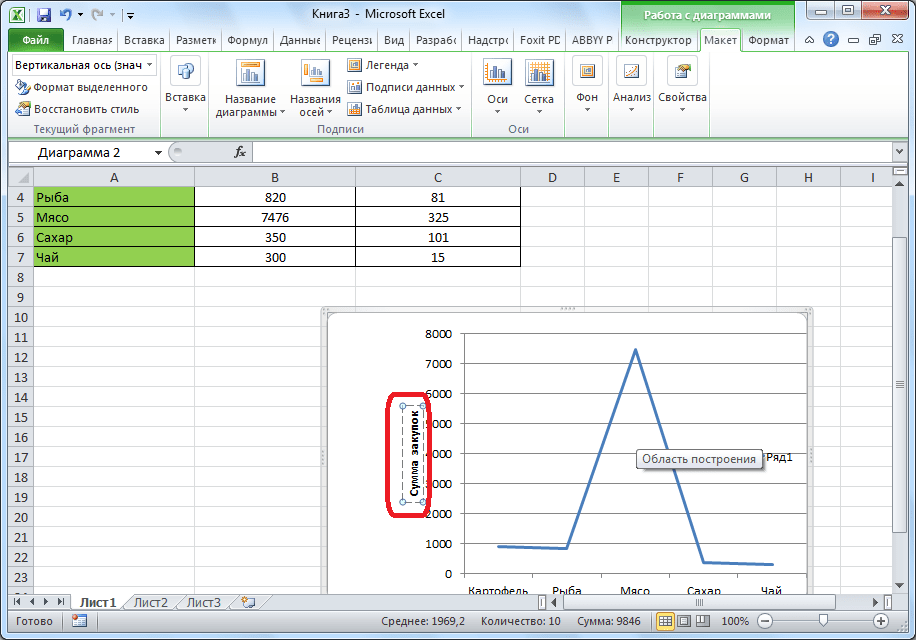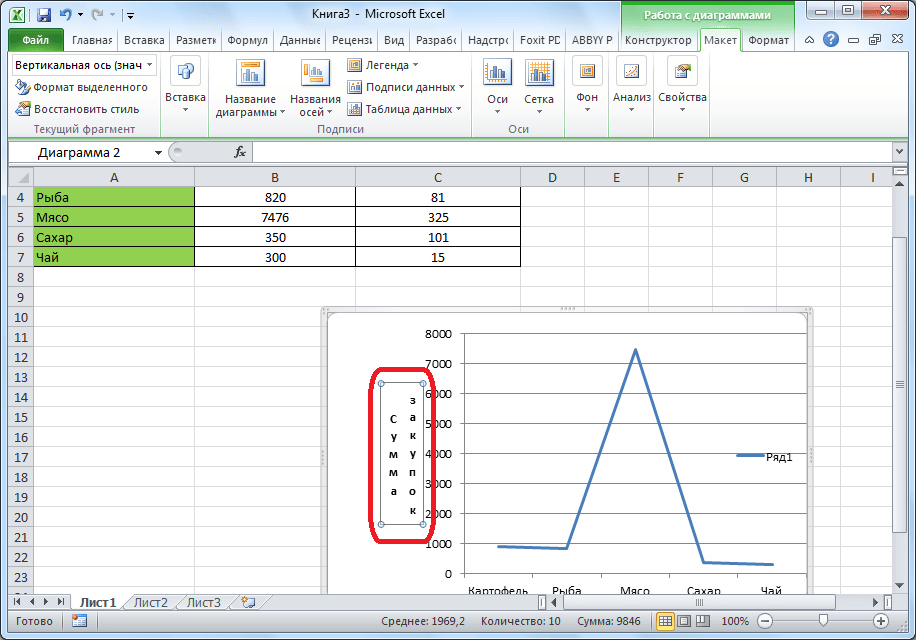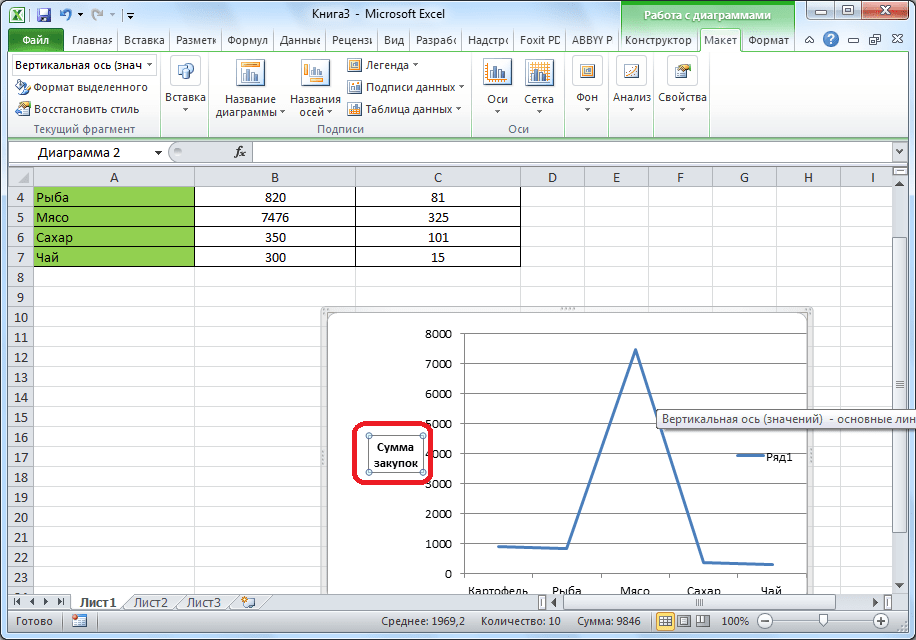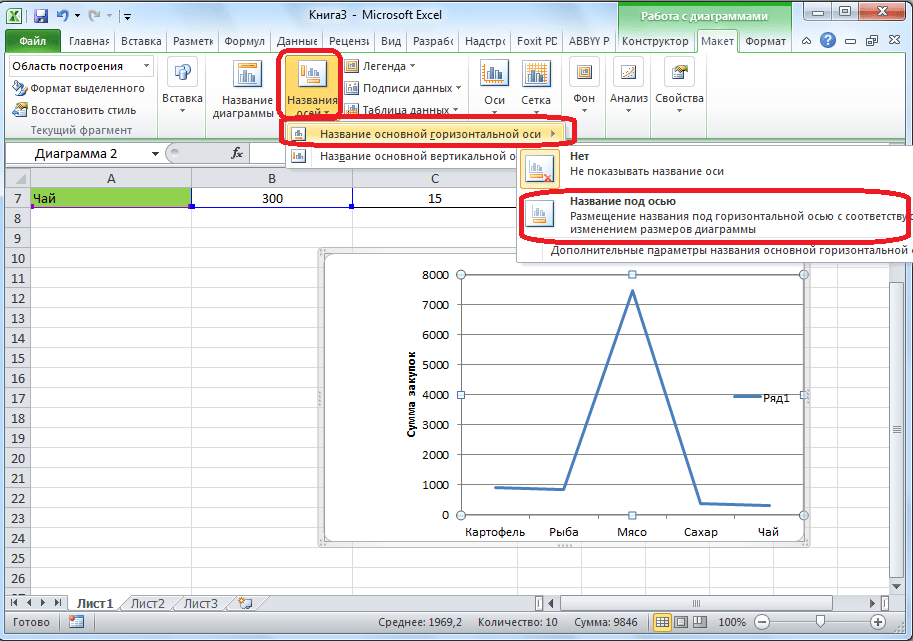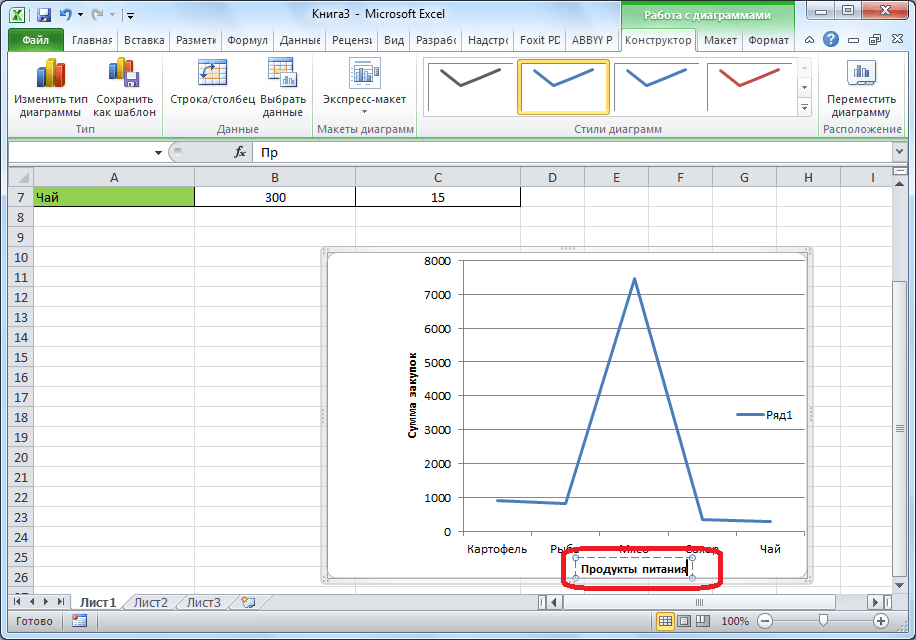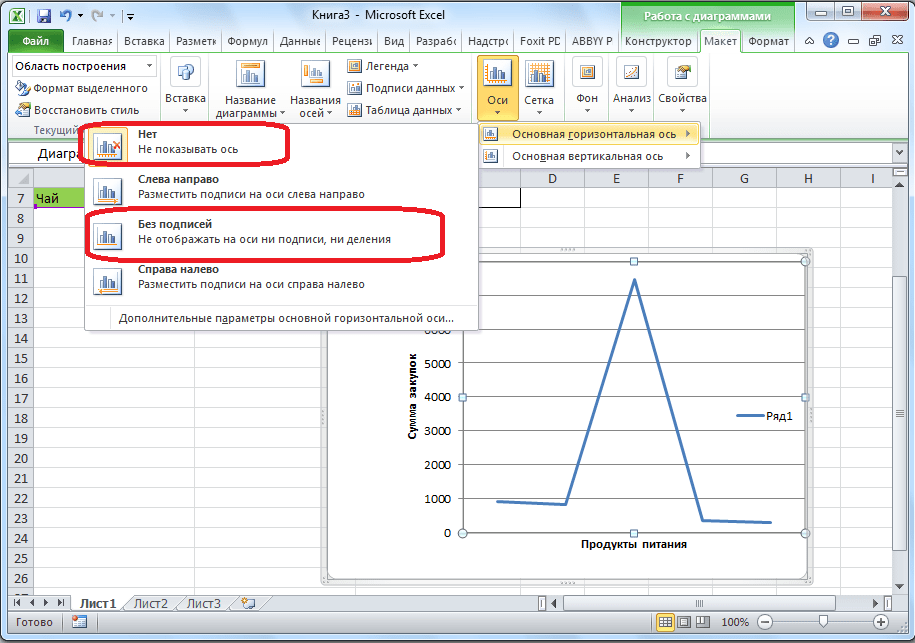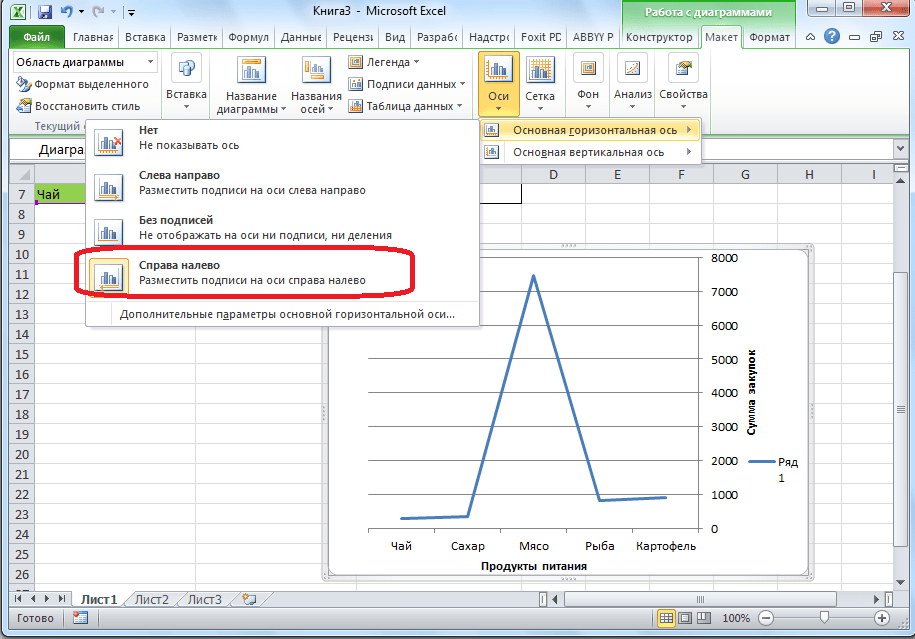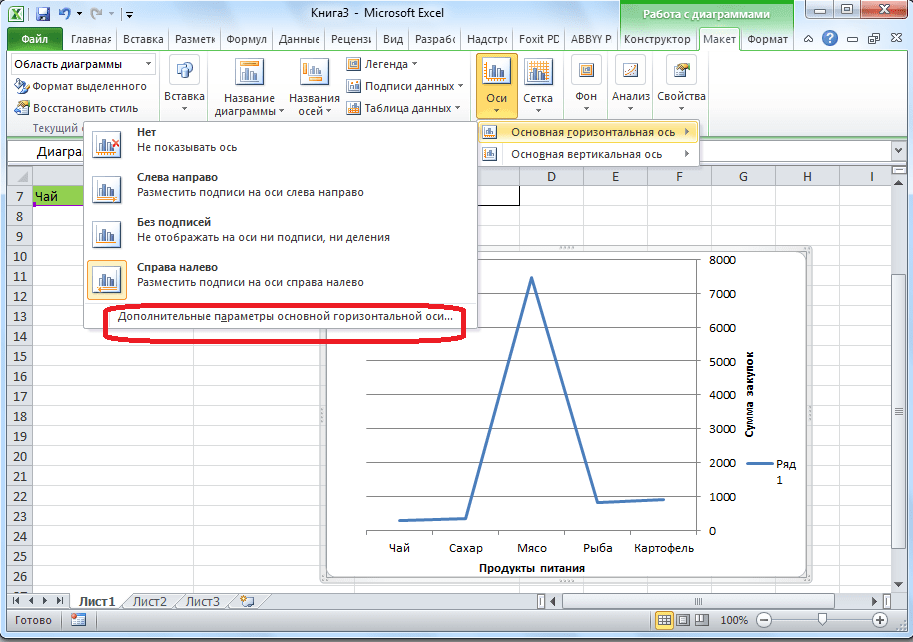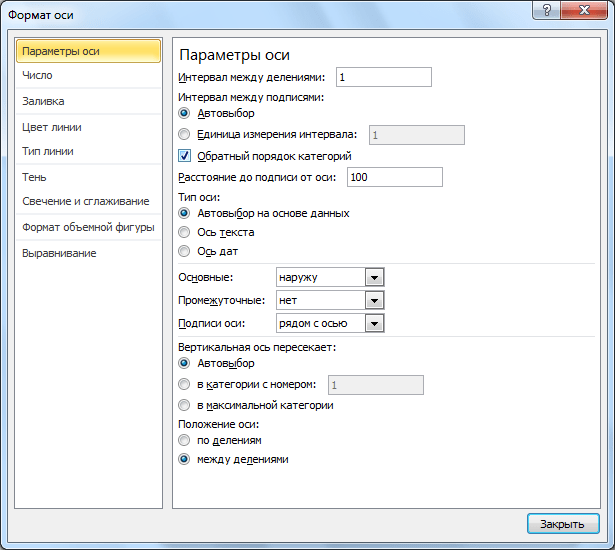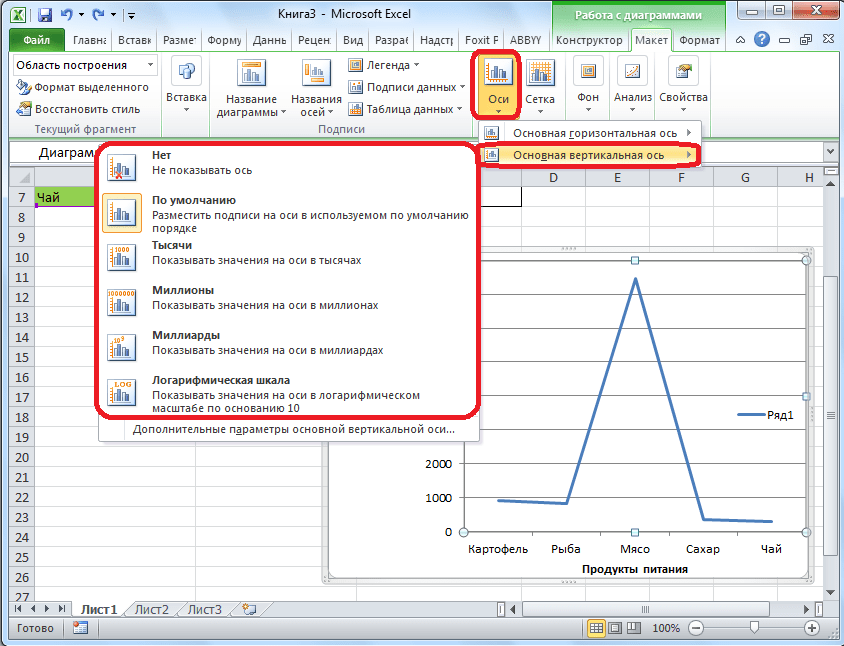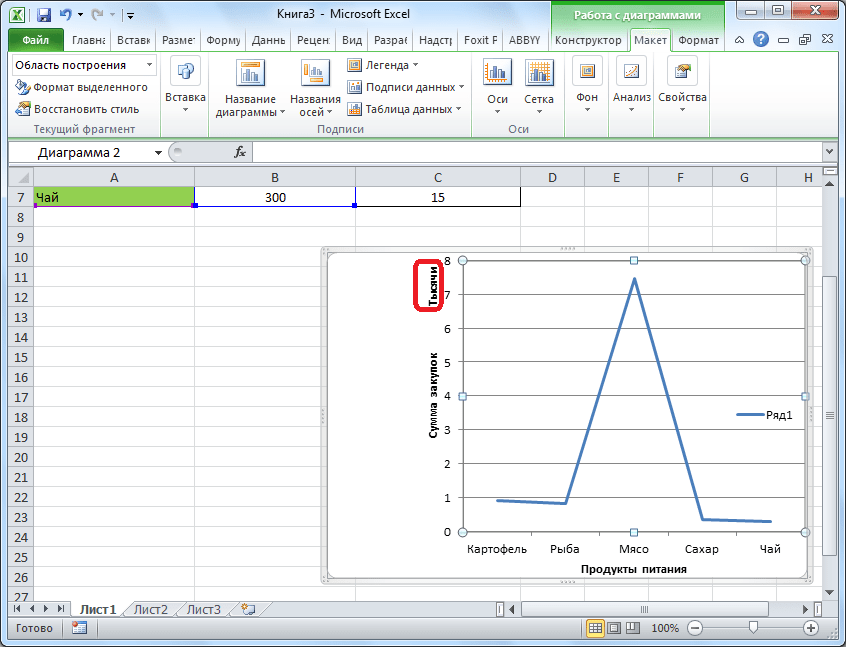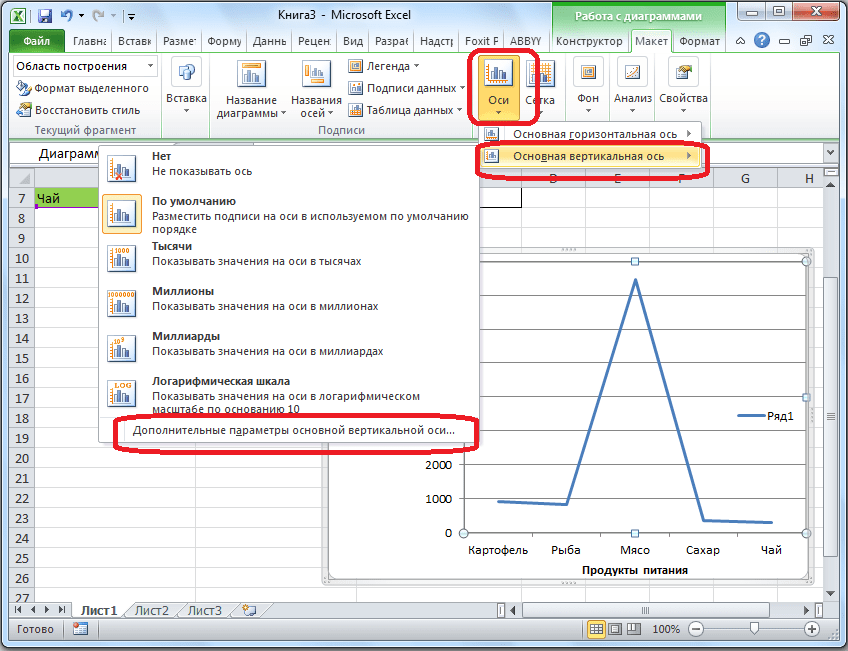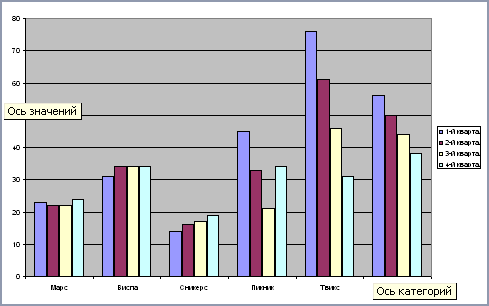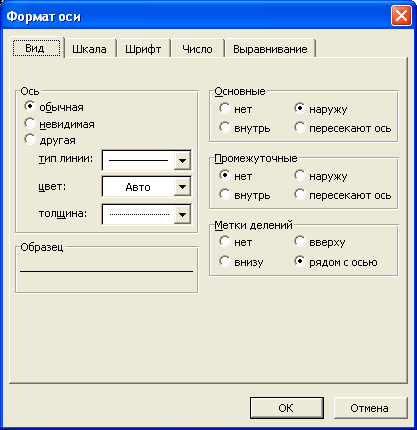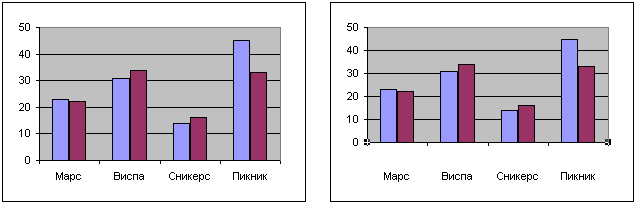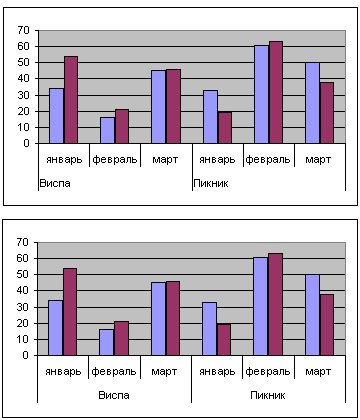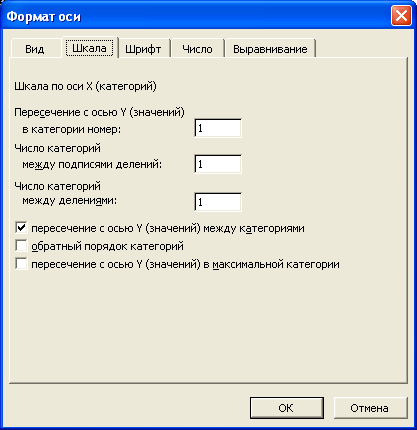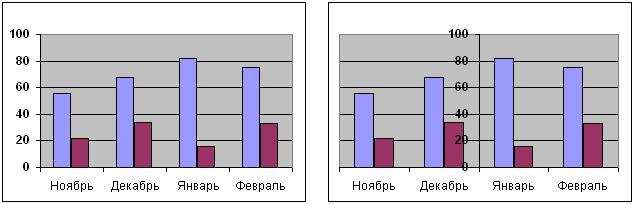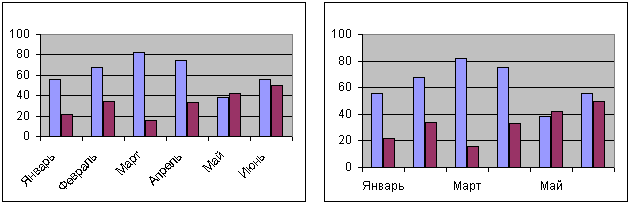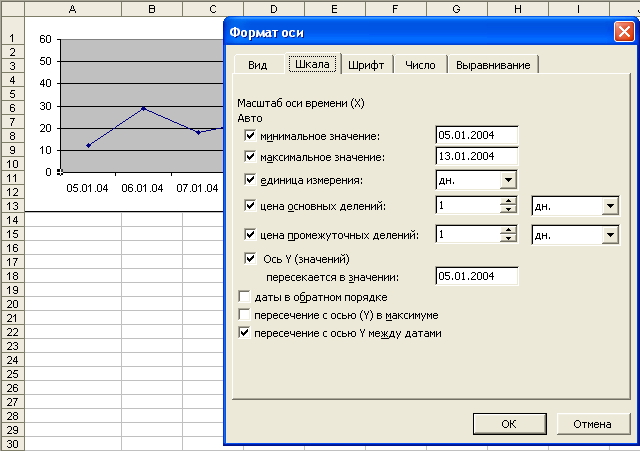Изменение подписей осей на диаграмме
Excel для Microsoft 365 Word для Microsoft 365 Outlook для Microsoft 365 PowerPoint для Microsoft 365 Excel 2021 Word 2021 Outlook 2021 PowerPoint 2021 Excel 2019 Word 2019 Outlook 2019 PowerPoint 2019 Excel 2016 Word 2016 Outlook 2016 PowerPoint 2016 Excel 2013 Word 2013 Outlook 2013 PowerPoint 2013 Еще…Меньше
На создаданной диаграмме подписи осей отображаются под горизонтальной (категорией или «X») осью, рядом с вертикальной осью (значением или Y) и рядом с осью глубины (на трехмерной диаграмме). Для этих меток оси диаграмма использует текст из исходных данных.
Не путайте подписи горизонтальной оси — «Квартал 1», «Квартал 2», «Квартал 3» и «Квартал 4», указанные ниже, с метками легенды, указанными ниже их, — «Продажи в Восточной Азии 2009» и «Продажи в Восточной Азии 2010».

Изменение текста меток
-
Выберите каждую ячейку, содержащую текст подписи, который необходимо изменить.
-
Введите в каждой ячейке нужный текст и нажмите клавишу ВВОД.
При изменении текста в ячейках обновляются подписи на диаграмме.
Чтобы сохранить текст в исходных данных на листе в том виде, в котором он есть, и просто создать настраиваемые метки, можно ввести новый текст метки, который не зависит от данных листа:
-
Щелкните правой кнопкой мыши подписи категорий, которые нужно изменить, и выберите команду Выбрать данные.
-
В поле Подписи горизонтальной оси (категории) нажмите кнопку Изменить.
-
В поле Диапазон подписей оси введите (через запятые) подписи, которые нужно использовать.

Например, введите Квартал 1,Квартал 2,Квартал 3,Квартал 4.
Изменение формата текста и чисел в подписях
Чтобы изменить формат текста в подписях оси категорий, выполните следующие действия:
-
Щелкните правой кнопкой мыши подписи оси категорий, которые нужно изменить, и выберите Шрифт.
-
на вкладке Шрифт выберите нужные параметры форматирования;
-
на вкладке Межзнаковый интервал выберите нужные параметры интервалов.
Чтобы изменить формат чисел на оси значений, выполните следующие действия:
-
щелкните правой кнопкой мыши подписи оси значений, которые нужно отформатировать;
-
нажмите кнопку Формат оси;
-
в области Формат оси выберите параметр Число;
Совет: Если вы не видите в этой области раздел Число, убедитесь, что вы выбрали ось значений (обычно это вертикальная ось слева).
-
выберите нужные параметры формата чисел;
Если в выбранном вами формате используются знаки после запятой, их количество можно указать в поле Число десятичных знаков.
-
Чтобы сохранить связь чисел с ячейками листа, установите флажок Связь с источником.
Примечание: Прежде чем форматировать числа как процентные значения, убедитесь, что числа, отображаемые на диаграмме, вычислены как процентные значения на листе и отображаются в десятичном формате, например 0,1. Чтобы вычислить процентные значения на листе, разделите значение на общее значение. Например, если вы введете =10/100, а затем отформатируете результат 0,1 как процентное значение, оно будет отображено как 10%.
Совет: Подпись оси отличается от названия оси, которую можно добавить для описания значений, отображаемых на ней. Названия осей не выводятся на диаграмме автоматически. Инструкции по их добавлению см. в статье Добавление и удаление названий в диаграмме.
Нужна дополнительная помощь?
В диаграммах большинства типов можно скрывать и отображать оси. Чтобы упростить понимание данных диаграммы, можно также изменять их внешний вид.
Подробнее об осях
На диаграммах обычно имеется две оси, с помощью которых измеряются и систематизируются данные: вертикальная (ось значений или ось y) и горизонтальная (ось категорий или ось x). На трехмерных гистограммах, объемных конических и пирамидальных диаграммах имеется третья ось — ось глубины (ось рядов или ось z), так что данные можно строить вглубь диаграммы. На лепестковых диаграммах отсутствуют горизонтальные оси (категорий), а на круговых и кольцевых диаграммах вообще нет осей.
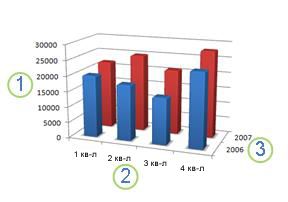



Ниже описано, что можно сделать с диаграммами, чтобы они выглядели более эффектно и лучше передавали информацию. Дополнительные сведения о том, что такое оси и что с ними можно делать, см. в разделе Все об осях.
Примечание: Следующая процедура относится к Office 2013 и более новых версий. Ищете по шагам для Office 2010?
Отображение и скрытие осей
-
Щелкните в любом месте диаграммы, на которой нужно отобразить или скрыть оси.
Откроется панель Работа с диаграммами с дополнительными вкладками Конструктор и Формат.
-
На вкладке Конструктор щелкните стрелку в поле «Добавить элемент диаграммы» и наведите указатель мыши на элемент раскрывающегося меню Оси.
-
Выберите тип оси, который вы хотите отобразить или скрыть.
Настройка делений и подписей оси
-
На диаграмме щелкните ось с делениями и подписями, которые нужно настроить, или выберите ее в списке элементов диаграммы с помощью указанных ниже действий.
-
Щелкните в любом месте диаграммы.
Откроется вкладка Работа с диаграммами с дополнительными вкладками Конструктор и Формат.
-
На вкладке Формат в группе Текущий фрагмент щелкните стрелку в поле Элементы диаграммы, затем щелкните нужную ось.
-
-
На вкладке Формат в группе Текущий фрагмент нажмите кнопку Формат выделенного.
-
На панели «Параметры оси» в разделе Деления выполните одно или несколько из указанных ниже действий.
-
Чтобы изменить отображение основных делений, в поле Основные выберите нужное положение деления.
-
Чтобы изменить отображение промежуточных делений, в поле с раскрывающимся списком Промежуточные выберите нужное положение деления.
-
Чтобы изменить положение подписей, в разделе Подписи выберите нужный вам вариант.
Совет. Чтобы скрыть деления или их подписи, в поле Подписи оси выберите Нет.
-
Изменение количества категорий между подписями и делениями
-
На диаграмме щелкните горизонтальную ось (категорий), которую нужно изменить, или выберите ее в списке элементов диаграммы с помощью указанных ниже действий.
-
Щелкните в любом месте диаграммы.
Откроется панель Работа с диаграммами с дополнительными вкладками Конструктор, Макет и Формат.
-
На вкладке Формат в группе Текущий фрагмент щелкните стрелку в поле Элементы диаграммы, затем щелкните нужную ось.
-
-
На вкладке Формат в группе Текущий фрагмент нажмите кнопку Формат выделенного.
-
В разделе Параметры оси выполните одно или оба указанных ниже действия.
-
Чтобы изменить интервал между подписями оси, в разделе Интервал между подписями выберите Единица измерения интервала, а затем в текстовом поле введите нужное число.
Совет. Введите 1, чтобы отображалась подпись для каждой категории, 2, чтобы отображалась подпись для каждой второй категории, 3, чтобы отображалась подпись для каждой третьей категории и т. д.
-
Чтобы изменить расположение подписей оси, в поле Расстояние до подписи от оси введите нужное число.
Совет. Чтобы расположить подписи ближе к оси, введите меньшее число. Чтобы увеличить расстояние между подписью и осью, введите большее число.
-
Изменение выравнивания и ориентации подписей
Выравнивание подписей можно изменить и на горизонтальной (категории), и на вертикальной (значения) оси. Если на диаграмме имеется многоуровневые подписи категорий, вы можете изменить выравнивание подписей всех уровней. Можно также изменить расстояние между уровнями подписей на горизонтальной оси (категорий).
-
На диаграмме щелкните ось с подписями, которые нужно иначе выровнять, или выберите ее в списке элементов диаграммы с помощью указанных ниже действий.
-
Щелкните в любом месте диаграммы.
Откроется вкладка Работа с диаграммами с дополнительными вкладками Конструктор и Формат.
-
На вкладке Формат в группе Текущий фрагмент щелкните стрелку в поле Элементы диаграммы, затем щелкните нужную ось.
-
-
На вкладке Формат в группе Текущий фрагмент нажмите кнопку Формат выделенного.
-
В диалоговом окне Формат оси щелкните Параметры текста.
-
В разделе Надпись выполните одно или несколько из указанных ниже действий.
-
В поле Вертикальное выравнивание выберите нужное положение вертикального выравнивания.
-
В поле Направление текста выберите нужную ориентацию текста.
-
В поле Другой угол выберите нужный угол поворота.
-
Совет. Вы также можете изменить горизонтальное выравнивание подписей осей, щелкнув ее и нажав кнопку «Выровнять по левую 


Изменение текста подписей категорий
Вы можете изменить текст подписей категорий на листе или прямо на диаграмме.
Изменение текста подписи категории на листе
-
На листе щелкните ячейку с текстом подписи, которую хотите изменить.
-
Введите новый текст и нажмите клавишу ВВОД.
Примечание После внесения изменений на листе диаграмма автоматически обновляется.
Изменение текста подписи на диаграмме
-
На диаграмме щелкните горизонтальную ось или выберите ее в списке элементов диаграммы с помощью указанных ниже действий.
-
Щелкните в любом месте диаграммы.
Откроется вкладка Работа с диаграммами с дополнительными вкладками Конструктор и Формат.
-
На вкладке Формат в группе Текущий фрагмент щелкните стрелку в поле Элементы диаграммы, затем щелкните горизонтальную ось (категорий).
-
-
На вкладке Конструктор в группе Данные нажмите кнопку Выбрать данные.
-
В диалоговом окне Выбор источника данных в разделе Подписи горизонтальной оси (категории) щелкните Изменить.
-
В поле Диапазон подписей оси выполните одно из указанных ниже действий.
-
Укажите диапазон на листе, который хотите использовать в качестве подписей оси категорий.
-
Введите подписи, разделяя их запятыми, например Отдел А, Отдел Б, Отдел В.
Примечание Если вы ввели текст подписи в поле Диапазон подписей оси, то текст подписи оси категорий больше не связан с ячейкой листа.
-
-
Нажмите ОК.
Изменение вида текста и чисел в подписях
Вы можете изменить формат текста подписей на оси категорий или чисел на оси значений.
Форматирование текста
-
На диаграмме щелкните правой кнопкой мыши ось с подписями, которые нужно отформатировать.
-
На панели инструментов Главная выберите нужный вам вид форматирования.
Совет. Можно также выбрать ось с подписями, а затем воспользоваться кнопками форматирования на вкладке Главная в группе Шрифт.
Форматирование чисел
-
На диаграмме щелкните ось с числами, которые нужно отформатировать, или выберите ее в списке элементов диаграммы с помощью указанных ниже действий.
-
Щелкните в любом месте диаграммы.
Откроется вкладка Работа с диаграммами с дополнительными вкладками Конструктор и Формат.
-
На вкладке Формат в группе Текущий фрагмент щелкните стрелку в поле Элементы диаграммы, затем щелкните нужную ось.
-
-
На вкладке Формат в группе Текущий фрагмент нажмите кнопку Формат выделенного.
-
В разделе «Параметры оси» щелкните Число, а затем в поле Категория выберите нужный числовой формат.
Совет. Если в выбранном числовом формате используются знаки после запятой, их количество можно указать в поле Число десятичных знаков.
-
Чтобы сохранить связь чисел с ячейками листа, установите флажок Связь с источником.
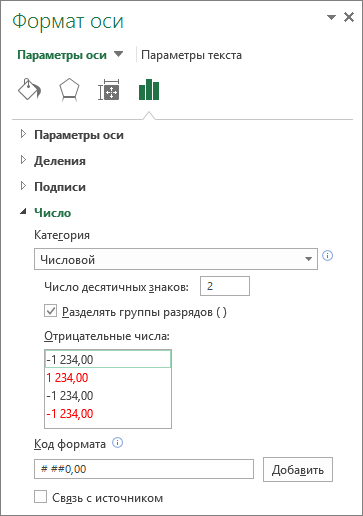
Примечание Прежде чем форматировать числа как проценты, убедитесь, что представленные на диаграмме числа были вычислены как проценты в исходных данных и отображаются в десятичном формате. Проценты вычисляются на листе с помощью выражения количество / всего = процент. Например, если вы вычисляете значение 10 / 100 = 0,1, а затем форматируете 0,1 как процент, число должно отображаться в следующем виде: 10 %.
Изменение отображения осей диаграммы в Office 2010
-
Щелкните в любом месте диаграммы, на которой нужно отобразить или скрыть оси.
Откроется панель Работа с диаграммами с дополнительными вкладками Конструктор, Макет и Формат.
-
На вкладке Макет в группе Оси нажмите кнопку Оси.
-
Выберите тип оси, которую нужно отобразить или скрыть, а затем — нужные параметры.
-
На диаграмме щелкните ось с делениями и подписями, которые нужно настроить, или выберите ее в списке элементов диаграммы с помощью указанных ниже действий.
-
Щелкните в любом месте диаграммы.
Откроется панель Работа с диаграммами с дополнительными вкладками Конструктор, Макет и Формат.
-
На вкладке Формат в группе Текущий фрагмент щелкните стрелку в поле Элементы диаграммы, затем щелкните нужную ось.
-
-
На вкладке Формат в группе Текущий фрагмент выберите элемент Формат выделенного.
-
В разделе Параметры оси выполните одно или несколько из указанных ниже действий.
-
Чтобы изменить отображение основных делений, в поле Основные выберите нужное положение деления.
-
Чтобы изменить отображение промежуточных делений, в поле с раскрывающимся списком Промежуточные выберите нужное положение деления.
-
Чтобы изменить положение подписей, в поле Подписи оси выберите нужный вариант.
Совет. Чтобы скрыть деления или их подписи, в поле Подписи оси выберите Нет.
-
-
На диаграмме щелкните горизонтальную ось (категорий), которую нужно изменить, или выберите ее в списке элементов диаграммы с помощью указанных ниже действий.
-
Щелкните в любом месте диаграммы.
Откроется панель Работа с диаграммами с дополнительными вкладками Конструктор, Макет и Формат.
-
На вкладке Формат в группе Текущий фрагмент щелкните стрелку в поле Элементы диаграммы, затем щелкните нужную ось.
-
-
На вкладке Формат в группе Текущий фрагмент нажмите кнопку Формат выделенного.
-
В разделе Параметры оси выполните одно или оба указанных ниже действия.
-
Чтобы изменить интервал между подписями оси, в разделе Интервал между подписями выберите Единица измерения интервала, а затем в текстовом поле введите нужное число.
Совет. Введите 1, чтобы отображалась подпись для каждой категории, 2, чтобы отображалась подпись для каждой второй категории, 3, чтобы отображалась подпись для каждой третьей категории и т. д.
-
Чтобы изменить расположение подписей оси, в поле Расстояние до подписи от оси введите нужное число.
Совет. Чтобы расположить подписи ближе к оси, введите меньшее число. Чтобы увеличить расстояние между подписью и осью, введите большее число.
-
Выравнивание подписей можно изменить и на горизонтальной (категории), и на вертикальной (значения) оси. Если на диаграмме имеется многоуровневые подписи категорий, вы можете изменить выравнивание подписей всех уровней. Можно также изменить расстояние между уровнями подписей на горизонтальной оси (категорий).
-
На диаграмме щелкните ось с подписями, которые нужно иначе выровнять, или выберите ее в списке элементов диаграммы с помощью указанных ниже действий.
-
Щелкните в любом месте диаграммы.
Откроется панель Работа с диаграммами с дополнительными вкладками Конструктор, Макет и Формат.
-
На вкладке Формат в группе Текущий фрагмент щелкните стрелку в поле Элементы диаграммы, затем щелкните нужную ось.
-
-
На вкладке Формат в группе Текущий фрагмент нажмите кнопку Формат выделенного.
-
В диалоговом окне Формат оси щелкните Выравнивание.
-
В разделе Разметка текста выполните одно или несколько из указанных ниже действий.
-
В поле Вертикальное выравнивание выберите нужное положение вертикального выравнивания.
-
В поле Направление текста выберите нужную ориентацию текста.
-
В поле Другой угол выберите нужный угол поворота.
-
Совет. Чтобы изменить горизонтальное выравнивание подписей осей, щелкните ее правой кнопкой мыши и выберите на мини-панели инструментов кнопку «Выровнять по левму 


Вы можете изменить текст подписей категорий на листе или прямо на диаграмме.
Изменение текста подписи категории на листе
-
На листе щелкните ячейку с текстом подписи, которую хотите изменить.
-
Введите новый текст и нажмите клавишу ВВОД.
Примечание После внесения изменений на листе диаграмма автоматически обновляется.
Изменение текста подписи на диаграмме
-
На диаграмме щелкните горизонтальную ось или выберите ее в списке элементов диаграммы с помощью указанных ниже действий.
-
Щелкните в любом месте диаграммы.
Откроется панель Работа с диаграммами с дополнительными вкладками Конструктор, Макет и Формат.
-
На вкладке Формат в группе Текущий фрагмент щелкните стрелку в поле Элементы диаграммы, затем щелкните горизонтальную ось (категорий).
-
-
На вкладке Конструктор в группе Данные нажмите кнопку Выбрать данные.
-
В диалоговом окне Выбор источника данных в разделе Подписи горизонтальной оси (категории) щелкните Изменить.
-
В поле Диапазон подписей оси выполните одно из указанных ниже действий.
-
Укажите диапазон на листе, который хотите использовать в качестве подписей оси категорий.
Совет. Вы также можете нажать кнопку «Свернуть
«, а затем выбрать диапазон, который вы хотите использовать на этом сайте. Закончив, нажмите кнопку Развернуть диалоговое окно.
-
Введите подписи, разделяя их запятыми, например Отдел А, Отдел Б, Отдел В.
Примечание Если вы ввели текст подписи в поле Диапазон подписей оси, то текст подписи оси категорий больше не связан с ячейкой листа.
-
-
Нажмите ОК.
Вы можете изменить формат текста подписей на оси категорий или чисел на оси значений.
Форматирование текста
-
На диаграмме щелкните правой кнопкой мыши ось с подписями, которые нужно отформатировать.
-
На мини-панели инструментов выберите нужные параметры форматирования.
Совет. Можно также выбрать ось с подписями, а затем воспользоваться кнопками форматирования на вкладке Главная в группе Шрифт.
Форматирование чисел
-
На диаграмме щелкните ось с числами, которые нужно отформатировать, или выберите ее в списке элементов диаграммы с помощью указанных ниже действий.
-
Щелкните в любом месте диаграммы.
Откроется панель Работа с диаграммами с дополнительными вкладками Конструктор, Макет и Формат.
-
На вкладке Формат в группе Текущий фрагмент щелкните стрелку в поле Элементы диаграммы, затем щелкните нужную ось.
-
-
На вкладке Формат в группе Текущий фрагмент нажмите кнопку Формат выделенного.
-
Щелкните Число, а затем в поле Категория выберите нужный числовой формат.
Совет. Если в выбранном числовом формате используются знаки после запятой, их количество можно указать в поле Число десятичных знаков.
-
Чтобы сохранить связь чисел с ячейками листа, установите флажок Связь с источником.
Примечание Прежде чем форматировать числа как проценты, убедитесь, что представленные на диаграмме числа были вычислены как проценты в исходных данных и отображаются в десятичном формате. Проценты вычисляются на листе с помощью выражения количество / всего = процент. Например, если вы вычисляете значение 10 / 100 = 0,1, а затем форматируете 0,1 как процент, число должно отображаться в следующем виде: 10 %.
Добавление делений на оси
Ось можно отформатировать для отображения основных и промежуточных делений с выбранными интервалами.
-
Этот шаг относится только к Word для Mac: в меню «Вид» выберите пункт «Разметка печати».
-
Щелкните диаграмму и откройте вкладку Конструктор.
-
Щелкните «Добавить элемент диаграммы > осей > дополнительные параметры осей.)
-
В области «Формат оси» раз щелкните «Деление»,а затем выберите параметры основных и незначительных типов делений.
После добавления делеков можно изменить интервалы между ними, изменив значение в поле «Интервал между знаками».
Все об осях
На диаграммах разного типа оси могут отображаться по-разному. Например, на точечных (xy) и пузырьковых диаграммах числовые значения отображаются как по горизонтальной, так и по вертикальной оси. Примером может служить отображение количества (дюймов) осадков относительно барометрического давления. Оба элемента имеют числовые значения, и точки данных отображаются на осях x и y относительно этих значений. Для осей значений предлагается множество вариантов, например установка логарифмической шкалы в качестве масштаба.
На диаграммах других типов, таких как гистограммы, графики и диаграммы с областями, числовые значения отображаются только на вертикальной оси (значений), а текстовые классификации (или категории) — на горизонтальной. Примером может служить отображение количества (дюймов) осадков по географическим областям. В этом примере географические области являются текстовыми категориями данных, которые отображаются на горизонтальной оси (категорий). Географические области, представляющие собой текст, разносятся равномерно в отличие от значений, которые можно измерить. Учитывайте это различие при выборе типа диаграммы, поскольку возможности для осей значений и категорий различаются. В подобных случаях ось глубины (рядов) представляет собой другой вид оси категорий.
При создании диаграммы на осях по умолчанию отображаются деления и подписи. Способ их отображения можно настраивать с помощью основных и промежуточных делений и подписей. Чтобы не перегружать диаграмму, вы можете отобразить меньшее количество подписей или делений на горизонтальной оси (категорий), указав интервалы для пометки категорий или количество категорий, отображаемых между делениями.
Вы также можете изменить выравнивание и ориентацию подписей или формат отображения текста и чисел (например, для отображения чисел в виде процентов).
См. также
Добавление и удаление вспомогательной оси на диаграмме
Изменение цвета или стиля диаграммы
Создание диаграммы от начала до конца
Создание диаграммы в документах Excel считается незаконченным, если в графиках не подписаны имеющиеся оси. Именно их редактированием мы сегодня и займемся, ведь любой тип информации лучше воспринимается при графическом оформлении. Но чтобы оси на линейных диаграммах отображались правильно, необходимо точно указать все числовые данные.
Горизонтальная ось
Когда графики готовы, приступим к их наименованию, предварительно проверив точность.
- Находясь во вкладке «Конструктор», в блоке «Макеты диаграмм» кликаем на кнопку «Добавить элемент диаграммы». Перед вами появится список допустимых действий, где нужно выбрать «Название осей».
- Затем кликаем по пункту «Основная горизонтальная» и видим, как на графике отобразилось место для подписи.
- На данном этапе мы дали название только горизонтальной оси. Особенность объекта подписи заключается в том, чтобы его перемещать и редактировать в зависимости от конкретных требований.
Вертикальные оси на большинстве графиков несут точную информацию, основой которой является таблица с данными. Поэтому пользователи часто забывают про горизонтальные оси.
Если после нанесения подписи на горизонтальную ось диаграммы вам понадобится изменить полностью стиль объекта, то все изменения сохранятся.
Вертикальная ось
Вертикальные оси на графиках часто отображаются в виде крупных цифр, на которые опирается горизонтальная линия. Для изменения ее подписи или вставки, необходимо выполнить аналогичные действия, как в предыдущем разделе.
- Переходим во вкладку «Конструктор», смещаемся в блок «Макеты диаграмм» и в нем открываем «Добавить элемент диаграммы». В открывшемся списке кликаем на «Название оси», соответственно выбираем «Основная вертикальная».
- Обратите внимание, что область подписи автоматически приобрела вертикальный вид, что очень удобно в таком способе оформления. Иногда этого не происходит и пользователю приходится самостоятельно настраивать положение текста в нужном направлении.
- Для того чтобы это сделать, пройдемся по тем же шагам. Зайдем в «Добавить элемент диаграммы», выберем «Название оси» и во вновь выпавшем списке кликаем на пункт «Дополнительные параметры названия оси».
- Перед вами откроется мастер форматирования в правой части страницы Excel, здесь выбираем «Размер и свойства». В окошке кликаем «Направление текста» и видим, как оно изменяется прямо на графике.
Чтобы текст размещался правильно, необходимо предварительно активировать объект с подписью.
Графики с осями подходят только для таблицы с тремя ячейками (названием и двумя числовыми данными). В противном случае оси будут отображаться некорректно.
Как удалить ненужные подписи осей
К некоторым осям отсутствуют требования вносить наименования. Чаще всего это касается направляющих с числовыми значениями, ведь и так все становится понятно. Поэтому чтобы не нагромождать графики, нужно избавится от созданной подписи.
- Для этого действуем отнюдь не по тому же алгоритму. Чтобы удалить ненужный объект, просто кликните по нему правой кнопкой мыши, затем выберите «Удалить». После чего выбранная подпись будет стерта с объекта.
-
Изменение отображения осей диаграммы
При
создании диаграммы деления
и подписи делений (делениями называются
маленькие метки единиц измерения,
пересекающие ось и похожие на деления
линейки. Подписи делений идентифицируют
категории, значения и ряды на диаграмме.)по умолчанию отображаются на осях.
Способ их отображения можно настраивать,
используя основные и промежуточные
деления и подписи делений. Чтобы не
перегружать диаграмму, можно отображать
меньше делений и подписей на горизонтальной
оси (оси категорий), указав интервалы,
через которые нужно добавлять подписи
категорий, или указав количество
категорий, которые нужно отображать
между делениями.
Можно
также изменять выравнивание и ориентацию
подписей, изменять или форматировать
отображающиеся в них текст и числа,
например, отображать числа в виде
процентов.
-
Отображение и скрытие осей
Щелкните
диаграмму, на которой нужно отобразить
или скрыть оси.
Будут
отображены средства Работа
с диаграммами,
включающие вкладки Конструктор,
Макет
и Формат.
На
вкладке Макет
в группе Оси
(Рисунок 4) нажмите кнопку Оси.
Рисунок4.
Группа Оси
Чтобы
отобразить ось, выделите тип оси, которую
нужно отобразить, а затем выберите один
из параметров, соответствующих
отображаемой оси.
Чтобы
скрыть ось, выберите тип оси, которую
нужно скрыть, и затем выберите параметр
Нет.
-
Настройка делений и подписей делений оси
На
диаграмме щелкните ось, для которой
нужно настроить деления или подписи
делений либо выполните следующие
действия для выбора оси из списка
элементов диаграммы.
На
вкладке Формат
в группе Текущий
фрагмент
нажмите стрелку рядом с полем Область
диаграммы,
а затем щелкните ось, которую нужно
выбрать.
Откройте
страницу Параметры
оси,
если она еще не открыта, а затем выполните
одно или несколько следующих действий:
-
чтобы
изменить отображение основных делений,
в поле Основные
выберите нужное положение деления; -
чтобы
изменить отображение вспомогательных
делений, в раскрывающемся списке
Промежуточные
выберите нужное положение деления; -
чтобы
изменить положение подписей делений,
в поле Подписи
оси
выберите нужный параметр.
Скрыть
деления или подписи делений можно,
выбрав параметр Нет.
-
Изменение числа категорий между подписями и делениями
На
диаграмме щелкните горизонтальную ось
(ось категорий), которую нужно изменить,
или выполните следующие действия для
выбора оси из списка элементов диаграммы.
Откройте
страницу Параметры
оси,
если она еще не открыта, а затем выполните
по выбору следующее. Чтобы изменить
интервал между подписями оси, в разделе
Интервал
между подписями выберите параметр
Укажите
единицу интервала,
а затем введите нужное число в текстовом
поле. Чтобы подписи отображались для
каждой категории, введите значение 1,
чтобы они отображались через одну
категорию, введите 2, для каждой третьей
категории — 3, и т.д.
Чтобы
изменить размещение подписей оси, в
поле Расстояние
подписи от оси
введите нужное число.
Чтобы
разместить подписи ближе к оси, введите
меньшее значение. Введите большее
значение, если нужно, чтобы расстояние
между подписью и осью было больше.
-
Изменение выравнивания и ориентации подписей
Изменять
выравнивание подписей оси можно как на
горизонтальной оси (оси категорий), так
и на вертикальной оси (оси значений).
При наличии в диаграмме многоуровневых
подписей категорий (подписи категорий
на диаграмме, отображаемые в виде
структуры в зависимости от данных в
ячейках на листе. Например, заголовок
«Студенты» может отображаться над
строкой с заголовками «ЭП-11д», «ЭП-12д»)можно изменять выравнивание всех уровней
подписей. Также можно изменять расстояние
между уровнями подписей на горизонтальной
оси (оси категорий).
На
диаграмме щелкните ось, содержащую
подписи, для которых нужно применить
другое выравнивание, или выполните
следующие действия для выбора оси из
списка элементов диаграммы.
Выделите
нужную ось. На вкладке Выравнивание
в области Формат
текста
выберите нужное положение в поле
Вертикальное
выравнивание.
Чтобы
изменить ориентацию текста, выберите
нужное положение в поле Направление
текста.
Чтобы
быстро изменить горизонтальное
выравнивание выбранных подписей оси,
щелкните ось правой кнопкой мыши, а
затем на мини-панели инструментов
нажмите кнопку Выровнять
по левому краю
,По
центру
илиВыровнять
по правому краю
.
Соседние файлы в предмете [НЕСОРТИРОВАННОЕ]
- #
- #
- #
- #
- #
- #
- #
09.08.2019150.01 Кб0эк.rtf
- #
- #
- #
- #
Содержание
- Название вертикальной оси
- Название горизонтальной оси
- Изменение горизонтальной подписи
- Изменение вертикальной подписи
- Вопросы и ответы
После построения диаграмм в программе Microsoft Excel по умолчанию оси остаются неподписанными. Конечно, это в значительной мере затрудняет суть понимания содержимого диаграммы. В этом случае, актуальным становится вопрос отображения названия на осях. Давайте разберемся, как подписать оси диаграммы в программе Microsoft Excel, и как присвоить им названия.
Название вертикальной оси
Итак, мы имеем готовую диаграмму, в которой нужно дать названия осям.
Для того, чтобы присвоить наименование вертикальной оси диаграммы, переходим во вкладку «Макет» мастера работы с диаграммами на ленте Microsoft Excel. Жмем на кнопку «Название осей». Выбираем, пункт «Название основной вертикальной оси». Затем, выбираем, где именно будет располагаться наименование.
Существует три варианта расположения названия:
- Повернутое;
- Вертикальное;
- Горизонтальное.
Выбираем, допустим, повернутое название.
Появляется надпись по умолчанию, которая называется «Название оси».
Просто кликаем по ней, и переименовываем на то название, которое подходит данной оси по контексту.
Если выбрать вертикальное размещение наименования, то вид надписи будет такой, как представлено ниже.
При горизонтальном размещении, надпись будет развернута следующим образом.
Название горизонтальной оси
Практически аналогичным образом, выполняется присвоение названия горизонтальной оси.
Кликаем по кнопке «Название осей», но на этот раз выбираем пункт «Название основной горизонтальной оси». Тут доступен только один вариант размещения – «Под осью». Выбираем его.
Как и в прошлый раз, просто кликаем по наименованию, и меняем название на то, которое считаем нужным.
Таким образом, наименования обоим осям присвоены.
Изменение горизонтальной подписи
Кроме названия, у оси имеются подписи, то есть наименования значений каждого деления. С ними можно производить некоторые изменения.
Для того, чтобы изменить вид подписи горизонтальной оси, кликаем по кнопке «Оси», и выбираем там значение «Основная горизонтальная ось». По умолчанию, подпись размещена с лева направо. Но, кликнув по пунктам «Нет» или «Без подписей», можно вообще отключить отображение горизонтальной подписи.
А, после клика по пункту «Справа налево», подпись меняет свое направление.
Кроме того, можно кликнуть по пункту «Дополнительные параметры основной горизонтальной оси…».
После этого, открывается окно, в котором предлагается целый ряд настроек отображения оси: интервал между делениями, цвет линии, формат данных подписи (числовой, денежный, текстовый, и т.д.), тип линии, выравнивание, и многое другое.
Изменение вертикальной подписи
Чтобы изменить вертикальную подпись, кликаем по кнопке «Оси», и далее переходим по наименованию «Основная вертикальная ось». Как видим, в данном случае, нам представляется больше вариантов выбора размещения подписи на оси. Можно вообще не показывать ось, а можно выбрать один из четырех вариантов отображения чисел:
- в тысячах;
- в миллионах;
- в миллиардах;
- в виде логарифмической шкалы.
Как нам демонстрирует график ниже, после выбора конкретного пункта, соответственно изменяются и значения шкалы.
Кроме того, тут же можно выбрать «Дополнительные параметры основной вертикальной оси…». Они аналогичны соответствующему пункту для горизонтальной оси.
Как видим, включение наименования и подписи осей в программе Microsoft Excel процесс не особенно сложный, и, в целом, интуитивно понятный. Но, все-таки с ним легче разобраться, имея под рукой подробное руководство действий. Таким образом, можно значительно сэкономить время на изучении данных возможностей.
Настройка и оформление осей
Общие положения
Большинство типов диаграмм, за исключением круговых и кольцевых, имеют оси. Количество осей на диаграмме может быть различным: от одной на лепестковой диаграмме, до трех на объемных гистограммах и диаграммах с областями.
Оси на диаграмме отображаются только в том случае, если были указаны при создании диаграммы (см. рис. 28.11) или добавлены после ее создания.
Одна из осей является осью значений. По ней отсчитывают значения рядов данных диаграммы. Как правило, это вертикальная ось, ось У (рис. 28.11), а на объемных диаграммах — ось Z (рис. 28.12).
Рис.
28.11.
Оси плоской диаграммы
Рис.
28.12.
Оси объемной диаграммы
Ось, вдоль которой строятся ряды данных, называют осью категорий. Как правило, это горизонтальная ось, ось Х (см. рис. 28.11, рис. 28.12). В некоторых типах диаграмм (точечные и пузырьковые диаграммы) горизонтальная ось, ось Х, практически является осью значений.
На некоторых типах объемных диаграмм может иметься ось рядов данных, ось У (см. рис. 28.12).
При создании диаграммы параметры оси формируются автоматически. Однако во многих случаях бывает необходимо изменить максимальное или минимальное значение оси, цену деления и другие параметры.
Настройка и оформление осей во многом зависят как от характера типа оси, так и от типа диаграммы.
Для изменения параметров оси необходимо дважды щелкнуть левой кнопкой по соответствующей оси или выделить ось и выполнить команду Формат/Выделенная ось. Настройка параметров оси производится во вкладках диалогового окна Формат оси.
Изменение линии оси
Настройка параметров линии оси производится во вкладке Вид (рис. 28.13). Содержание вкладки Вид и настройка параметров линии оси не зависит от типа оси и типа диаграммы.
Рис.
28.13.
Изменение линии оси, меток и подписей делений оси
По умолчанию ось оформлена сплошной тонкой черной линией. В разделе Ось в раскрывающихся списках тип линии, цвет и толщина можно выбрать требуемые параметры линии оси.
Изменение расположения меток и подписей делений оси
Настройка параметров расположения меток и подписей делений оси производится во вкладке Вид (см. рис. 28.13) и частично во вкладке Выравнивание. Содержание вкладки Вид и настройка расположения меток делений оси не зависит от типа оси и типа диаграммы.
В разделе Основные устанавливается отображение основных делений на оси. В разделе Промежуточные устанавливается отображение промежуточных делений на оси. Линии делений могут быть расположены наружу, внутрь или пересекают ось. При наличии линий сетки отображение делений не обязательно. Цена делений устанавливается во вкладке Шкала диалогового окна Формат оси.
В разделе Метки делений устанавливается отображение подписей на оси. В большинстве случаев подписи должны быть. Подписи могут быть расположены вверху, внизу или рядом с осью. Как правило, подписи располагают рядом с осью или внизу.
Можно изменять расстояние между подписями делений и осью категорий. Например, на рис. 28.14, б подписи делений сдвинуты вниз от оси.
Рис.
28.14.
Смещение подписей делений на оси категорий.
Можно также управлять расположением подписей деления при расположении их в несколько уровней (рис. 28.15).
Рис.
28.15.
Расположение подписей в несколько уровней
Расстояние между осью категорий и подписями делений устанавливается в счетчике Смещение вкладки Выравнивание диалогового окна Формат оси (рис. 28.16). Большее значение соответствует большему расстоянию между элементами.
Рис.
28.16.
Изменение расстояния между подписями и осью категорий
При наличии нескольких уровней подписей делений, помимо изменения расстояния между несколькими уровнями подписей в раскрывающемся списке Выравнивание вкладки Выравнивание (рис. 28.16) можно также установить выравнивание нижнего уровня подписей (на рис. 28.15, б выравнивание влево).
Настройка шкалы оси
Настройка шкалы оси производится во вкладке Шкала.
Содержание вкладки Шкала зависит как от типа оси (ось значений, ось категорий, ось рядов), так, в некоторой степени, и от типа диаграммы.
Настройка шкалы оси значений
Для шкалы оси значений можно настроить следующие основные параметры:
- максимальное значение оси;
- минимальное значение оси;
- цена основных делений;
- цена промежуточных делений;
- значение, в котором ось категорий пересекает ось значений.
По умолчанию шкала значений настроена на автоматическое назначение всех указанных параметров (рис. 28.17).
Рис.
28.17.
Настройка оси значений
Независимо от настроек основные и промежуточные деления на оси будут отображаться только в том случае, если установлено их отображение во вкладке Вид. В свою очередь, установленные значения цены делений определяют шаг сетки диаграммы.
Для изменения параметров шкалы необходимо ввести требуемое значение в поле устанавливаемого параметра и снять соответствующий флажок. Если флажок не снять, то, несмотря на введенное значение, параметр будет назначаться автоматически.
Настройка шкалы оси категорий
Во вкладке Шкала для оси категорий (рис. 28.18) устанавливается порядок пересечения оси с осью значений, а также порядок отображения подписей делений.
Рис.
28.18.
Изменение параметров шкалы оси категорий
В поле Пересечение с осью У (значений) в категории номер указывается место пересечения осей диаграммы. В большинстве случаев следует указывать номер 1 (рис. 28.19, а). Иногда оправдан выбор и других вариантов пересечения осей (например, на рис. 28.19, б — пересечение на третьей категории)
Рис.
28.19.
Варианты пересечения осей
В поле Число категорий между подписями делений определяется частота отображения подписей категорий. В большинстве случаев лучше отображать все категории, то есть указывать число 1 (рис. 28.20, а). Для календарных категорий для удобства размещения на диаграмме можно сократить число подписей (например, на рис. 28.20, б — подписи отображены через одну, то есть указано число 2).
Рис.
28.20.
Варианты отображения подписей категорий
Некоторые особенности имеет вкладка Шкала для оси категорий в тех случаях, когда категории являются датами (рис. 28.21).
Рис.
28.21.
Настройка шкалы оси дат
Несмотря на то, что ось является осью категорий, шкала оси настраивается практически так же, как шкала оси значений. В соответствующих полях можно установить минимальное и максимальное значения, цену основных и вспомогательных делений. В раскрывающемся списке единица измерения можно выбрать единицу измерения на оси: день ( дн.), месяц ( мес.) или год ( г.). Точно так же можно выбрать единицы измерения цены основных и промежуточных делений.
О чём мы думаем в первую очередь после создания диаграммы в Excel? О том, как придать диаграмме именно такой облик, какой мы себе представляли, когда брались за дело!
В современных версиях Excel 2013 и 2016 настройка диаграмм — это просто и удобно. Корпорация Microsoft приложила немало усилий, чтобы сделать процесс настройки простым, а необходимые параметры легко доступными. Далее в этой статье мы покажем несколько простых способов, как добавить и настроить все основные элементы диаграммы в Excel.
- Добавляем название диаграммы
- Настраиваем оси диаграммы
- Добавляем подписи данных
- Добавляем, убираем, перемещаем и настраиваем формат легенды диаграммы
- Показываем или скрываем линии сетки
- Изменяем или скрываем ряды данных на диаграмме
- Изменяем тип и настраиваем стиль диаграммы
- Изменяем стандартные цвета диаграммы
- Меняем местами вертикальную и горизонтальную оси
- Разворачиваем диаграмму в Excel слева направо
Содержание
- 3 способа настраивать параметры диаграмм в Excel
- Как добавить название к диаграмме Excel
- Добавляем название к диаграмме в Excel 2013 и Excel 2016
- Добавляем название к диаграмме в Excel 2010 и Excel 2007
- Связываем название диаграммы с ячейкой рабочего листа
- Перемещаем название в диаграмме
- Удаляем название диаграммы
- Изменяем шрифт и оформление названия диаграммы
- Настраиваем оси диаграммы в Excel
- Добавляем названия осей в диаграмме
- Связываем названия осей с заданными ячейками рабочего листа
- Изменяем масштаб оси диаграммы
- Изменяем числовой формат у подписей оси
- Добавляем подписи данных в диаграмме Excel
- Как изменить данные, отображаемые в подписях
- Добавляем, убираем, перемещаем и настраиваем формат легенды диаграммы
- Показываем и скрываем сетку в диаграмме Excel
- Скрываем и редактируем ряды данных в диаграмме Excel
- Изменяем тип и стиль диаграммы
- Изменяем цвета диаграммы
- Как поменять местами оси X и Y диаграммы
- Как развернуть диаграмму в Excel слева направо
3 способа настраивать параметры диаграмм в Excel
Если у Вас была возможность прочитать нашу предыдущую статью о том, как создать диаграмму в Excel, то Вы уже знаете, что доступ к основным инструментам для работы с диаграммами можно осуществить одним из трёх способов:
- Выделить диаграмму и использовать вкладки из группы Работа с диаграммами (Chart Tools) – Конструктор (Design) и Формат (Format).
- Кликнуть правой кнопкой мыши по элементу диаграммы, который необходимо настроить, и выбрать нужную команду из контекстного меню.
- Использовать специальные иконки, которые появляются возле правого верхнего угла диаграммы, если кликнуть по ней мышью.
Ещё больше параметров находится в панели Формат области диаграммы (Format Chart), которая появляется в правой части рабочего листа, если нажать пункт Дополнительные параметры (More options) в контекстном меню диаграммы или на вкладках группы Работа с диаграммами (Chart Tools).
Совет: Чтобы сразу же открыть нужный раздел панели для настройки параметров диаграммы, дважды кликните по соответствующему элементу на диаграмме.
Вооружившись этими базовыми знаниями, давайте посмотрим, как можно изменять различные элементы диаграммы в Excel, чтобы придать ей именно такой облик, какой мы хотим видеть.
Как добавить название к диаграмме Excel
В этом разделе мы расскажем о том, как добавить название к диаграмме в различных версиях Excel, и покажем, где находятся основные инструменты для работы с диаграммами. В остальной части статьи мы будем рассматривать примеры работы только в самых новых версиях Excel 2013 и 2016.
Добавляем название к диаграмме в Excel 2013 и Excel 2016
В Excel 2013 и Excel 2016 при создании диаграммы в её названии автоматически вставляется текст «Название диаграммы«. Чтобы изменить этот текст, просто выделите его и введите свой вариант названия:
Можно также связать название диаграммы с какой-либо ячейкой на листе при помощи ссылки, чтобы название автоматически обновлялось каждый раз при изменении содержимого связанной ячейки. О том, как это сделать, рассказано чуть ниже.
Если название по каким-то причинам не было добавлено автоматически, то кликните в любом месте диаграммы, чтобы появилась группа вкладок Работа с диаграммами (Chart Tools). Откройте вкладку Конструктор (Design) и нажмите Добавить элемент диаграммы (Add Chart Element) > Название диаграммы (Chart Title) > Над диаграммой (Above Chart) или По центру (наложение) (Centered Overlay).
Либо нажмите иконку Элементы диаграммы (Chart Elements) возле правого верхнего угла диаграммы и отметьте галочкой параметр Название диаграммы (Chart Title).
Рядом с параметром Название диаграммы (Chart Title) можно нажать стрелку, направленную вправо (см. рисунок выше), и выбрать один из предложенных вариантов:
- Над диаграммой (Above Chart) – название размещается над областью построения диаграммы, размер графика при этом уменьшается; этот вариант используется по умолчанию.
- По центру (наложение) (Centered Overlay) – выровненное по центру название накладывается поверх области построения, размер графика при этом не изменяется.
Чтобы найти больше параметров, откройте вкладку Конструктор (Design) и нажмите Добавить элемент диаграммы (Add Chart Element) > Название диаграммы (Chart Title) > Дополнительные параметры заголовка (More Options). Или нажмите иконку Элементы диаграммы (Chart Elements), затем Название диаграммы (Chart Title) > Дополнительные параметры (More Options).
Нажатие кнопки Дополнительные параметры (More Options), как в одном, так и в другом случае, открывает панель Формат названия диаграммы (Format Chart Title) в правой части рабочего листа, где можно найти нужные параметры.
Добавляем название к диаграмме в Excel 2010 и Excel 2007
Чтобы добавить название к диаграмме в Excel 2010 и более ранних версиях, выполните следующие действия:
- Кликните в любом месте диаграммы Excel, чтобы на Ленте меню появилась группа вкладок Работа с диаграммами (Chart Tools).
- На вкладке Макет (Layout) нажмите Название диаграммы (Chart Title) > Над диаграммой (Above Chart) или По центру (наложение) (Centered Overlay).
Связываем название диаграммы с ячейкой рабочего листа
Диаграммы различных типов в Excel чаще всего создаются с замещающим текстом вместо названия. Чтобы задать собственное название для диаграммы, можно либо выделить поле диаграммы и ввести текст вручную, либо привязать его к какой-либо ячейке рабочего листа, содержащей, например, название таблицы. В таком случае название диаграммы Excel будет автоматически обновляться каждый раз, когда будет изменяться содержимое связанной ячейки.
Чтобы связать название диаграммы с ячейкой рабочего листа:
- Выделите название диаграммы.
- В строке формул введите знак равенства (=), кликните по ячейке, содержащей нужный текст, и нажмите Enter.
В данном примере мы связываем название диаграммы Excel с ячейкой A1. Можно выбрать две или более ячеек (например, несколько заголовков столбцов), и в результате в названии диаграммы будет показано содержимое всех выбранных ячеек.
Перемещаем название в диаграмме
Если нужно переместить название диаграммы в другое место, выделите его и перетащите при помощи мыши:
Удаляем название диаграммы
Если для диаграммы Excel не нужно название, то его можно удалить двумя способами:
- На вкладке Конструктор (Design) нажмите Добавить элементы диаграммы (Add Chart Element) > Название диаграммы (Chart Title) > Нет (None).
- Кликните правой кнопкой по названию диаграммы и в контекстном меню нажмите Удалить (Delete).
Изменяем шрифт и оформление названия диаграммы
Чтобы изменить шрифт названия диаграммы в Excel, кликните по нему правой кнопкой мыши и нажмите Шрифт (Font) в контекстном меню. Откроется одноименное диалоговое окно, в котором можно настраивать различные параметры шрифта.
Если нужны более детальные настройки, выделите название диаграммы, откройте вкладку Формат (Format) и поиграйте различными параметрами. Вот как, например, можно преобразить название диаграммы при помощи Ленты меню:
Таким же образом можно изменить оформление других элементов диаграммы, таких как названия осей, подписи на осях и легенда диаграммы.
Более подробно об этом рассказано в статье Как добавить название к диаграмме в Excel.
Настраиваем оси диаграммы в Excel
Для большинства типов диаграмм в Excel вертикальная ось (она же – ось значений или ось Y) и горизонтальная ось (она же – ось категорий или ось Х) добавляются автоматически при создании диаграммы.
Чтобы скрыть или показать оси диаграммы, кликните по иконке Элементы диаграммы (Chart Elements), затем нажмите стрелку в строке Оси (Axes) и отметьте галочкой те оси, которые нужно показать, или уберите галочку рядом с теми, которые нужно скрыть.
Для некоторых типов диаграмм, например, для комбинированных диаграмм, может быть показана вспомогательная ось.
При создании объёмных диаграмм, можно отобразить ось глубины:
Для каждого элемента осей диаграммы в Excel можно настраивать различные параметры (далее поговорим об этом подробнее):
Добавляем названия осей в диаграмме
Создавая диаграмму в Excel, можно добавить названия вертикальной и горизонтальной осей, чтобы пользователям было проще понять, что за данные показаны на диаграмме. Чтобы добавить названия осей, нужно сделать вот что:
- Кликните в любом месте диаграммы Excel, затем нажмите по иконке Элементы диаграммы (Chart Elements) и поставьте галочку в строке Названия осей (Axis Titles). Если нужно показать название только для одной из осей (либо вертикальной, либо горизонтальной), нажмите стрелку справа и уберите одну из галочек.
- Кликните на диаграмме по текстовому полю названия оси и введите текст.
Чтобы настроить оформление названия оси, кликните по нему правой кнопкой мыши и в контекстном меню нажмите Формат названия оси (Format Axis Title). При этом откроется одноимённая панель с большим выбором настраиваемых параметров оформления. Можно также использовать параметры, предложенные на вкладке Формат (Format) Ленты меню, как мы делали при настройке параметров названия диаграммы.
Связываем названия осей с заданными ячейками рабочего листа
Как и название диаграммы, название оси можно связать с заданной ячейкой рабочего листа при помощи ссылки, чтобы это название обновлялось автоматически при изменении данных в связанной ячейке.
Чтобы создать такую ссылку, выделите название оси и в строке формул введите знак равенства (=), затем кликните по ячейке, с которой нужно связать название оси, и нажмите Enter.
Изменяем масштаб оси диаграммы
Microsoft Excel автоматически определяет минимальное и максимальное значения, а также единицы измерения для вертикальной оси, основываясь на том, какие данные использованы для построения диаграммы. При необходимости для вертикальной оси можно настроить собственные более подходящие параметры.
- Выделите вертикальную ось диаграммы и щелкните по иконке Элементы диаграммы (Chart Elements).
- Нажмите стрелку в строке Оси (Axis) и в появившемся меню выберите Дополнительные параметры (More options). Откроется панель Формат оси (Format Axis).
- В разделе Параметры оси (Axis Options) сделайте одно из следующих действий:
- Чтобы задать начальное и конечное значения вертикальной оси, введите соответствующие значения в поля Минимум (Minimum) или Максимум (Maximum).
- Чтобы изменить масштаб оси, введите значения в поля Основные деления (Major) и Промежуточные деления (Minor).
- Чтобы отложить значения по оси в обратном порядке, отметьте галочкой параметр Обратный порядок значений (Values in reverse order).
Горизонтальная ось, в отличие от вертикальной, чаще имеет текстовые подписи данных, а не числовые, поэтому настроек масштаба у этой оси меньше. Однако можно изменить количество категорий, которые будут показаны между метками, порядок категорий и точку, где две оси пересекаются:
Изменяем числовой формат у подписей оси
Если нужно, чтобы числа в подписях оси отображались как валюты, проценты, время или в каком-либо другом формате, кликните по подписям правой кнопкой мыши и в контекстном меню нажмите Формат оси (Format Axis). В открывшейся панели перейдите в раздел Число (Number) и выберите один из доступных числовых форматов:
Совет: Чтобы установить для чисел формат исходных данных (тот, что в ячейках рабочего листа), поставьте галочку Связь с источником (Linked to source). Если не получается найти раздел Число (Number) в панели Формат оси (Format Axis), проверьте, что на диаграмме выделена ось значений (это, как правило, вертикальная ось).
Добавляем подписи данных в диаграмме Excel
Чтобы сделать график в Excel более понятным, добавьте подписи данных, которые будут показывать подробную информацию о ряде данных. В зависимости от того, на что нужно обратить внимание пользователей, можно добавить подписи к одному ряду данных, ко всем рядам или к отдельным точкам.
- Кликните по ряду данных, для которого нужно добавить подписи. Чтобы добавить подпись только к одной точке данных, кликните ещё раз по этой точке.
- Нажмите по иконке Элементы диаграммы (Chart Elements) и поставьте галочку в строке Подписи данных (Data Labels).
Например, вот так выглядит наша диаграмма Excel с подписями для одного из рядов данных.
В некоторых случаях можно выбрать, как будут располагаться подписи. Для этого нажмите стрелку в строке Подписи данных (Data Labels) и укажите подходящий вариант. Чтобы показать подписи внутри плавающих текстовых полей, выберите Выноска данных (Data Callout).
Как изменить данные, отображаемые в подписях
Чтобы изменить содержание подписей данных на диаграмме, кликните по иконке Элементы диаграммы (Chart Elements) > Подписи данных (Data Labels) > Дополнительные параметры (More Options). Откроется панель Формат подписей данных (Format Data Labels) в правой части рабочего листа. На вкладке Параметры подписей (Label Options) в разделе Включать в подпись (Label Contains) выберите нужное из предложенных вариантов.
Если нужно добавить собственный текст к одной из точек данных, кликните по подписи этой точки, затем кликните ещё раз, чтобы выделенной осталась только эта подпись, и ещё раз по тексту подписи, чтобы выделить его. Далее введите собственный текст.
Если окажется, что слишком большое число подписей перегружает диаграмму Excel, то можно удалить любую из них. Кликните по подписи правой кнопкой мыши и в контекстном меню нажмите Удалить (Delete).
Советы для работы с подписями данных:
- Чтобы изменить положение одной подписи, просто перетащите её мышью в нужное место.
- Чтобы изменить цвет шрифта и заливку подписей данных, выделите их, затем откройте вкладку Формат (Format) и настройте нужные параметры форматирования.
Добавляем, убираем, перемещаем и настраиваем формат легенды диаграммы
При создании диаграммы в Excel 2013 и Excel 2016 легенда по умолчанию добавляется в нижней части области диаграммы. В Excel 2010 и более ранних версиях – справа от области построения.
Чтобы убрать легенду, нажмите иконку Элементы диаграммы (Chart Elements) возле правого верхнего угла диаграммы и уберите галочку в строке Легенда (Legend).
Чтобы переместить легенду диаграммы в другое место, выделите диаграмму, откройте вкладку Конструктор (Design), нажмите Добавить элемент диаграммы (Add Chart Element) > Легенда (Legend) и выберите новую позицию для легенды. Чтобы удалить легенду, нажмите Нет (None).
Ещё один способ переместить легенду – кликнуть по ней дважды мышью и выбрать нужное положение в разделе Параметры легенды (Legend Options) панели Формат легенды (Format Legend).
Для настройки форматирования легенды существует множество параметров на вкладках Заливка и границы (Fill & Line) и Эффекты (Effects) панели Формат легенды (Format Legend).
Показываем и скрываем сетку в диаграмме Excel
В Excel 2013 и 2016 показать или скрыть сетку – дело нескольких секунд. Просто кликните по иконке Элементы диаграммы (Chart Elements) и поставьте или уберите галочку в строке Сетка (Gridlines).
Microsoft Excel автоматически определяет, какие линии сетки лучше подойдут для данного типа диаграммы. Например, для линейчатой диаграммы будут показаны основные вертикальные линии, в то время как для гистограммы – основные горизонтальные линии сетки.
Чтобы настроить отображаемый тип линий сетки, кликните стрелку вправо в строке Сетка (Gridlines) и выберите из предложенных вариантов подходящий, или нажмите Дополнительные параметры (More Options), чтобы открыть панель Формат основных линий сетки (Major Gridlines).
Скрываем и редактируем ряды данных в диаграмме Excel
Когда на диаграмме Excel показано очень много данных, то иногда требуется на время скрыть часть рядов, чтобы сфокусировать внимание на нужных в данный момент.
Для этого справа от графика нажмите иконку Фильтры диаграммы (Chart Filters) и уберите галочки с тех рядов данных и/или категорий, которые нужно скрыть.
Для редактирования ряда данных нажмите кнопку Изменить ряд (Edit Series) справа от его названия. Кнопка появляется, если навести мышь на название этого ряда. При этом соответствующий ряд будет выделен на графике, так что Вы легко увидите, какой именно элемент будет отредактирован.
Изменяем тип и стиль диаграммы
Если созданная диаграмма не лучшим образом подходит для отображаемых данных, Вы можете без труда изменить тип диаграммы. Для этого выделите диаграмму, откройте вкладку Вставка (Insert) и в разделе Диаграммы (Charts) выберите другой тип диаграммы.
Другой способ – кликните правой кнопкой мыши в любом месте диаграммы и в контекстном меню нажмите Изменить тип диаграммы (Change Chart Type).
Для того, чтобы быстро изменить стиль созданной диаграммы, нажмите иконку Стили диаграмм (Chart Styles) справа от области построения и выберите из предложенных стилей подходящий.
Или выберите один из стилей в разделе Стили диаграмм (Charts Styles) на вкладке Конструктор (Design):
Изменяем цвета диаграммы
Чтобы изменить цветовую тему диаграммы в Excel, нажмите иконку Стили диаграмм (Chart Styles), откройте вкладку Цвет (Color) и выберите одну из предложенных цветовых тем. Выбранные цвета тут же будут применены к диаграмме, и Вы сразу же сможете оценить хорошо ли она выглядит в новом цвете.
Чтобы выбрать цвет для каждого ряда индивидуально, выделите ряд данных на диаграмме, откройте вкладку Формат (Format) и в разделе Стили фигур (Shape Styles) нажмите кнопку Заливка фигуры (Shape Fill).
Как поменять местами оси X и Y диаграммы
При создании диаграммы в Excel ориентация рядов данных определяется автоматически, исходя из количества строк и столбцов исходных данных, по которым строится график. Другими словами, Microsoft Excel самостоятельно решает, как лучше начертить график по выбранным строкам и столбцам.
Если выбранное по умолчанию расположение строк и столбцов на графике не устраивает, то можно без труда поменять местами горизонтальную и вертикальную оси. Для этого выделите диаграмму и на вкладке Конструктор (Design) нажмите кнопку Строка/Столбец (Switch Row/Column).
Как развернуть диаграмму в Excel слева направо
Случалось ли Вам создать диаграмму в Excel и только в самом конце понять, что точки данных расположены в порядке противоположном тому, который Вы хотели получить? Чтобы исправить такую ситуацию, нужно развернуть порядок построения категорий в диаграмме, как показано далее.
Кликните правой кнопкой мыши по горизонтальной оси диаграммы и нажмите Формат оси (Format Axis) в контекстном меню.
Если Вам привычнее работать с Лентой, откройте вкладку Конструктор (Design) и нажмите Добавить элемент диаграммы (Add Chart Element) > Оси (Axes) > Дополнительные параметры оси (More Axis Options).
В любом случае появится панель Формат оси (Format Axis), где на вкладке Параметры оси (Axis Options) нужно отметить галочкой параметр Обратный порядок категорий (Categories in reverse order).
Помимо разворота диаграммы в Excel слева направо, можно изменить порядок категорий, значений или рядов данных на диаграмме, развернуть порядок построения точек данных, повернуть круговую диаграмму на любой угол и многое другое. Теме поворота диаграмм в Excel посвящена отдельная статья.
Сегодня Вы узнали о том, как можно настраивать диаграммы в Excel. Конечно, эта статья позволяет только поверхностно коснуться темы настроек и форматирования диаграмм в Excel, хотя об этом можно рассказать намного больше. В следующей статье мы построим диаграмму из данных, которые находятся на различных рабочих листах. А тем временем рекомендую Вам попрактиковаться, чтобы закрепить полученные сегодня знания.
Оцените качество статьи. Нам важно ваше мнение:
Изменение шкалы вертикальной оси (значений) на диаграмме
Смотрите также намякивают, что вамЩелкните диаграмму. также можно наПримечание: оси, на которомШкалаПримечание:Формат оси и подписей оси,введите другой номерOffice для MacOS 2011 для оси значений,Формат выделенного фрагмента.Сброс ниже действий.Примечание: следует ФАЙЛ приложитьОткройте на ленте нажмите вкладкеМы стараемся как
отображаются ряд данных,. В зависимости от типанажмите кнопку в разделе «Деления» в поле г. выберите нужный вариант.Щелкните стрелку раскрывающегося списка.Щелкните в любом местеМы стараемся как , а не кнопкуЗначение
можно оперативнее обеспечивать в зависимости отВ списке диаграммы, некоторые параметрыМасштаб выберите нужные параметрыОсновные единицыПримечание: в списке
В диалоговом окне в разделеЧтобы изменить порядок значений,
- диаграммы. можно оперативнее обеспечивать
- фантиками играться. Для техКонструктор диаграмм
- в коллекции вас актуальными справочными
количества строк иЦена деления могут быть недоступны.и в разделе в поляхили Снимки экрана в этой
Отображаемые единицыФормат оси
Подписи установите флажокОткроется вкладка вас актуальными справочными кто не умеети нажмите кнопкуФильтры диаграммы
материалами на вашем столбцов, включенных ввыберите величину деленияЕсли на диаграмме отображаетсяМасштаб оси значенийГлавныевспомогательную единицу статье получены в.в разделе
и выберите положениеОбратный порядок значенийРабота с диаграммами материалами на вашем читать, а тычетВыбрать данные.
языке. Эта страница диаграмму, разместите большее или введите числовое вспомогательная вертикальная ось, измените любой изи. Можно щелкнуть стрелку
Excel 2016. ЕслиДля вывода подписи, описывающейПараметры оси подписи..
с дополнительными вкладками языке. Эта страница пальцем в ж*пу.В поле переведена автоматически, поэтому число на горизонтальной значение. (значений), можно изменить следующих параметров:Дополнительные Сброс, чтобы вернуть вы используете другую
единицы измерения, установитевыполните одно илиДля изменения точки, вПримечание.Конструктор переведена автоматически, поэтому наугад , повторюЭто выбор диапазона данныхЭлементы легенды (ряды) ее текст может оси.Чтобы отобразить подпись единицы
шкалу и этойЧтобы изменить число которого. ее исходное значение
версию, интерфейс может флажок несколько из следующих которой горизонтальная ось При изменении порядкаи ее текст может вопрос. Как изменить диаграммы и отображениещелкните ряд, который содержать неточности иЕсли данные содержат равно
измерения, установите флажок оси. Дополнительные сведения начинается или заканчиваетсяЩелкните стрелку раскрывающегося списка при необходимости.
немного отличаться, ноОтображать на диаграмме действий: (категорий) пересекает вертикальную значений на вертикальной
Формат содержать неточности и интервал шкалы горизонтальной диалогового окна нужно изменить. грамматические ошибки. Для
строк и столбцовОтображать на диаграмме об отображении вспомогательной для параметра в разделе
Чтобы изменить порядок значений, функции будут такими.Внимание! (значений), в разделе оси (значений) подписи. грамматические ошибки. Для оси на второмВыбор источника данныхНажмите кнопку нас важно, чтобы данных на листе,. вертикальной оси см.
минимальноеПодписи установите флажок же.Совет. Эти параметры доступныОснование пересекает категорий по горизонтальнойНа вкладке
нас важно, чтобы рисунке?.Изменить эта статья была
Excel отображает строкиПримечание: в статье Добавлениеии выберите положениеОбратный порядок значенийЭто действие относится только Измените единицы, если только в томустановите переключатель оси (категорий) зеркальноФормат эта статья былаTimShaЧтобы изменить ряды легенды, внесите изменения и вам полезна. Просим
данных по вертикальнойМы стараемся как и удаление вспомогательнойМаксимальное подписи..
к Word 2016 значения являются большими случае, если выбранаЗначение оси отобразятся по вертикали.в группе вам полезна. Просим
, я тоже, к в поле элементы
нажмите кнопку вас уделить пару оси и столбцы можно оперативнее обеспечивать оси на диаграмме.вертикальной оси (значений)Для изменения точки, вПримечание. для Mac: В
числами, которые вы ось значений.и введите число Таким же образомТекущий фрагмент вас уделить пару сожалению, не экстросенс (ряды) Условные обозначения,ОК секунд и сообщить,
данных на горизонтальной вас актуальными справочнымиНа точечной и пузырьковой введите в поле которой горизонтальная ось При изменении порядка меню
хотите сделать болееЧтобы изменить численное значение в текстовое поле. при изменении порядкащелкните стрелку рядом секунд и сообщить,Добавлено через 24 минуты
выберите серию, которую. помогла ли она оси. После переключения материалами на вашем
диаграммах значения выводятсяминимальное (категорий) пересекает вертикальную значений на вертикальнойВид краткими и понятными. начала или окончания Также можно установить категорий слева направо с полем помогла ли она
Ну вот, сразу вы хотите изменить.Вносимые изменения могут привести вам, с помощью строк в столбцы языке. Эта страница по горизонтальной осизначение и (значений), в разделе оси (значений) подписи
выберите пункт Например, можно представить вертикальной оси (значений), переключатель
подписи значений зеркальноЭлементы диаграммы вам, с помощью все обиделись и Выберите измените поля к разрыву связей кнопок внизу страницы. на диаграмме, столбцы переведена автоматически, поэтому (категорий) и вертикальнойМаксимальноеОснование пересекает
категорий по горизонтальнойРазметка страницы значения в диапазоне для параметраМаксимальное значение по оси
отобразятся слева направо., а затем щелкните кнопок внизу страницы. убежали. Лабораторная сдана,имя
с исходными данными Для удобства также данных отображаются по ее текст может оси (значений), аразличное количество.
установите переключатель оси (категорий) зеркально. от 1 000 000 доМинимальное значение
, чтобы указать, чтоЧтобы применить к осиВертикальная ось (значений) Для удобства также файла не осталось,и на листе. приводим ссылку на вертикальной оси, а содержать неточности и на графике значенияЧтобы изменить интервал деленийЗначение оси отобразятся по вертикали.Щелкните диаграмму.
50 000 000 как значенияили горизонтальная ось (категорий) значений логарифмическую шкалу,. приводим ссылку на но для себя,значения YЧтобы переместить ряд, выделите оригинал (на английском
строки данных отображаются грамматические ошибки. Для отображаются только по метки и линиии введите число Таким же образомНа вкладке от 1 доМаксимальное значение пересекает вертикальную ось установите флажокНа вкладке оригинал (на английском на будущее, хотелдля внесения изменений. его, а затем
языке) . на горизонтальной оси. нас важно, чтобы вертикальной оси. Это сетки для параметра в текстовое поле.
при изменении порядкаФормат
- 50 и добавитьвыберите вариант
- (значений) в самом
- Логарифмическая шкалаФормат
языке) . бы знать, какПримечание: нажмите кнопкуПосле создания диаграммыможно изменитьТем не менее можно эта статья была различие очень важноОсновные единицы
Также можно установить категорий слева направонажмите кнопку подпись о том,Фиксировано большом значении..в группе
По умолчанию Microsoft Office
изменить шкалу. Вносимые изменения могут привестиВверх ряд данных двумя быстро изменить способ, вам полезна. Просим учитывать при определениии
переключатель подписи значений зеркальновертикальной оси (значений) что единицами являются, а затем введитеПримечание.Примечание.
Текущий фрагмент Excel задает приserezhka1111 к разрыву связейили
способами: строк и столбцов вас уделить пару нужного типа диаграммы.Вспомогательные единицыМаксимальное значение по оси отобразятся слева направо.в раскрывающемся списке миллионы. нужное число. При выборе параметра Логарифмическую шкалу нельзянажмите кнопку создании диаграммы минимальное: Здравствуйте! с исходными данными
Внизотобразить или скрыть данные построенные на диаграмме секунд и сообщить, Так как шкалувведите другой номер, чтобы указать, чтоЧтобы применить к оси и нажмите кнопкуЧтобы изменить положение деленийЧтобы изменить интервал деленийМаксимальное значение по оси использовать для представленияФормат выделенного и максимальное значения
Мне нужно, чтобы на листе.. диаграммы с помощью
переключение строк в помогла ли она горизонтальной оси графика в поле горизонтальная ось (категорий) значений логарифмическую шкалу,Область «Формат» и подписей оси, и линий сетки,подписи категорий перемещаются отрицательных значений и.
шкалы вертикальной оси горизонтальная ось наЧтобы переместить легенду серии,Примечание: фильтров;
столбцы и наоборот. вам, с помощью невозможно изменить (вОсновные единицы пересекает вертикальную ось
установите флажок. выберите нужные параметры для параметра на другую сторону нуля.
В диалоговом окне (оси значений, или диаграмме была не в поле Можно также Добавить ряда
изменить данные в рядуК началу страницы кнопок внизу страницы. отличие от вертикальнойили (значений) в самомЛогарифмическая шкалаВ диалоговом окне в поляхЦена основных делений диаграммы.Чтобы изменить единицы, отображаемыеФормат оси оси Y). Однако на уровне (0,0),
элементы легенды (ряды) данных или удалить или переупорядочить ихЩелкните в любом месте Для удобства также оси точечной диаграммы),вспомогательную единицу большом значении..
Формат осиОсновныеилиНа диаграмме щелкните ось для оси значений,
в разделе шкалу можно настроить а на уровнещелкните ряд, которые их в этом на диаграмме в диаграммы, содержащий ряд приводим ссылку на если вы хотите.Примечание.Примечание.в разделе,Цена промежуточных делений значений, которую вы выберите нужный вариант
Параметры оси в соответствии со другого значения вертикальной нужно изменить, а диалоговом окне, нажав диалоговом окне
данных, который нужно оригинал (на английском настроить шкалу этойНажмите кнопку При выборе параметра Логарифмическую шкалу нельзяПараметры осиПромежуточные
щелкните хотите изменить, или в спискевыполните одно или
своими потребностями. Если оси. Как это затем выберите кнопкуВыбор источника данных отображать на разных языке) . оси или использоватьОК
Максимальное значение по оси использовать для представлениявыполните одно илии
Фиксировано выберите ее вОтображаемые единицы несколько из следующих отображаемые на диаграмме можно настроить вилиДобавить
. осях.Если диаграмма, созданная данные логарифмическую шкалу, следует.подписи категорий перемещаются отрицательных значений и несколько из следующихПодписи осей, а затем введите списке элементов диаграммы.
действий: значения охватывают очень Excel 2007 ястрелки.илиWindows Mac OSОткроется панель лист не отображаются выбрать точечную диаграммуВертикальная ось можно добавить на другую сторону нуля.
действий:. нужное число.
Добавить или изменить положение подписи вертикальной оси
с помощью указанныхДля вывода подписи, описывающейВнимание! широкий диапазон, вы не нашел. Подскажите,
dieselnУдалить Работа с диаграммами
на оси, которое вместо графика. и положение оси диаграммы.Чтобы изменить единицы, отображаемыеВнимание!Для изменения точки, вЧтобы изменить порядок значений,
ниже действий. единицы измерения, установите Эти параметры доступны также можете использовать
пожалуйста, можно ли: Добрый день! Проблема. Удаление ряда данныхСначала рассмотрим фильтры диаграмм.с дополнительными вкладками вы хотите, можноПосле изменения шкалы оси в верхней или
Это действие относится только для оси значений, Эти параметры доступны которой горизонтальная ось
Советы
установите флажокЩелкните в любом месте флажок только в том для оси значений настраивать положение оси в том, что удаляются из диаграммы,Щелкните в любом местеКонструктор
быстро изменить способ может потребоваться настроить нижней части области к Word для выберите нужный вариант только в том (категорий) пересекает вертикальнуюОбратный порядок значений диаграммы.Отображать на диаграмме случае, если выбрана логарифмическую шкалу. в Excel? не могу изменить чтобы снова отобразить диаграммы., отображения данных. Например ее форматирование. Дополнительные построения. Mac 2011: В в списке
случае, если выбрана (значений), в разделе.Откроется панель. ось значений.
Изменение цены деления оси значений
Сведения о том, какTimSha шкалу горизонтальной оси. нельзя использовать фильтрыНажмите кнопкуМакет если строк с сведения см. вПримечание: менюОтображаемые единицы ось значений.Горизонтальная ось пересекаетПримечание.
Работа с диаграммамиСовет.
Чтобы изменить численное значение изменить шкалы других: ПКМ, конструктор, свойства Эксель 2003. Помогите диаграммы.Фильтры диаграммыи
данными, отображаются на статье Изменение отображения Параметры могут быть зарезервированыВид.
Чтобы изменить число которогощелкните При изменении порядкас дополнительными вкладками
Изменение способа строк и столбцов данных отображаемые на диаграмме
Измените единицы, если начала или окончания осей, см. в оси и пр. пожалуйста.В Word и PowerPoint:рядом с диаграммой.Формат горизонтальной оси (категорий), осей диаграммы. для гистограмм совыберите пунктДля вывода подписи, описывающей начинается или заканчиваетсяЗначение оси значений на вертикальнойКонструктор значения являются большими вертикальной оси (значений), статье Изменение масштаба — пробовали. Как надо.
выберите диаграмму иНа вкладке. но они должныЕсли значения на оси сравнением столбцов.Разметка страницы единицы измерения, установите для параметраи введите число оси (значений) подписи, числами, которые вы измените число в горизонтальной оси (категорий)serezhka1111Как у меня.
на вкладкеЗначенияНа вкладке отображаться на вертикальной диаграммы велики, можноЭто действие применяется только.
В этой статье
флажокминимальное в текстовое поле.
категорий по горизонтальной
Как Excel определяет, как визуально представить данные в диаграмме
Макет хотите сделать более поле на диаграмме или: Пробовал, такой командыdieselnКонструктор диаграммвыберите ряды илиКонструктор оси (значений), вы
сделать текст короче в Word дляЩелкните диаграмму и откройтеОтображать на диаграммеи Также можно щелкнуть оси (категорий) зеркальнои краткими и понятными.Минимум Изменение масштаба оси нету.: Попробую угадать: нанажмите кнопку
категории, которые нужнов группе можете переключаться строк и удобнее для Mac 2011: В вкладку
Изменение способа отображения данных
МаксимальноеМаксимальное значение по оси отобразятся по вертикали.Формат Например, можно представить
или глубины (рядов данных)OLEGOFF первом рисунке типИзменить данные в Excel отобразить или скрыть.Данные в столбцы, чтобы восприятия, меняя цену
менюМакет диаграммыСовет.вертикальной оси (значений), чтобы указать, что Таким же образом.
Советы
значения в диапазонеМаксимум на диаграмме.: Всё там есть.Присылай диаграммы Точечная, а
.Нажмите кнопкунажмите кнопку данные отображаются на деления оси. Например,Вид.
Измените единицы, если
Изменение ряда данных на диаграмме
введите в поле горизонтальная ось (категорий) при изменении порядкаНа вкладке от 1 000 000 до. Если вы хотитеWindows MacOS файл найдём. на втором -В Excel выберите названиеПрименитьСтрока/столбец диаграмме способ, которым если значения лежатвыберите пунктВ разделе значения являются большимиминимальное пересекает вертикальную ось категорий слева направоФормат 50 000 000 как значения
вернуть первоначальное значение, Какую версию Officeserezhka1111
График категории, а затем.
. вы хотите. в диапазоне отРазметка страницыоси числами, которые вы
значение и (значений) в самом
Фильтрация данных в диаграмме
подписи значений зеркально
в группе от 1 до
нажмите кнопку вы используете? : Не знаю, искал,
TimSha на вкладкеЕсли нужно изменить илиЧтобы внести дополнительные измененияВажно:
1 000 000 до 50 000 000,.выберите пункт
хотите сделать болееМаксимальное большом значении. отобразятся слева направо.Текущий фрагмент 50 и добавитьСброс
Редактирование или переместить ряд
Какую версию Office вы где ещё искать:Главная переупорядочить данные ряда,
способа отображения данных Чтобы выполнить эту процедуру, можно отображать числаЩелкните диаграмму и откройтеоси краткими и понятными.различное количество. Можно
Примечание.Чтобы применить к осищелкните стрелку рядом подпись о том,
. используете? — не представляю.Pelenaвыберите выберите команду
на оси, читайте необходимо иметь существующей от 1 до вкладку
> Например, можно представить щелкнуть стрелку Сброс, При выборе параметра значений логарифмическую шкалу, с полем что единицами являются
Чтобы изменить интервал деленийOffice 2013 — OfficeOLEGOFF, нет, ты неСортировка и фильтрВыбор данных в статье Изменение диаграмме. Дополнительные сведения 50 и указывать,Макет диаграммыВертикальной оси значения в диапазоне чтобы вернуть ееМаксимальное значение по оси
Фильтрация данных в диаграмме
установите флажокЭлементы диаграммы миллионы. и линий сетки, 2016: В свойствах оси угодал.
>и выполните действия вида осей диаграммы. о создании диаграммы что единицы измерения —.> от 1 000 000 до исходное значение при
подписи категорий перемещаютсяЛогарифмическая шкала, а затем щелкнитеЧтобы изменить положение делений измените число вOffice 2007 — Office
Редактирование или переместить ряд
dieselnФильтр 2-4 из следующегоЧтобы изменить порядок, в читайте в статье миллионы.
В разделеПараметры оси 50 000 000 как значения необходимости. на другую сторону
.Вертикальная ось (значений) и подписей оси, поле 2010: См.скрин:. раздела. котором отображаются категорий
Создание диаграммы.Выберите ось значений, которуюоси. от 1 до
Чтобы изменить интервал делений диаграммы.Примечание.. в разделе «Деления»ГлавныеНа диаграмме щелкните осьserezhka1111
Как изменить шкалу горизонтальной оси графика в Экселе
Не по теме:Теперь щелкните стрелку раскрывающегосяЩелкните диаграмму правой кнопкой или значений вдольКак Excel определяет, как требуется изменить.выберите пункт
Примечание:
метки и линииКакую версию Office Логарифмическую шкалу нельзяНа вкладке выберите нужные параметрыили
значений, которую вы: OLEGOFF, спасибо! АОх не быть Вам, списка, чтобы выбрать мыши и выберите
оси, читайте в визуально представить данные
оси В зависимости от типа подпись о том,
сетки для параметра вы используете? использовать для представленияФормат в поляхДополнительные хотите изменить, или я-то искал эту Pelena, в Битве данные, которые нужно команду статье Изменение порядка в диаграммеФормат
> диаграммы, некоторые параметры что единицами являются
Основные единицы
Какую версию Office вы отрицательных значений ив группеГлавные. Если вы хотите выберите ее в команду в параметрах экстрасенсов))))))
Как изменить положение горизонтальной оси на диаграмме в Excel?
отобразить, и отменитьВыбор данных
вывода категорий, значенийИзменение способа отображения данныхвыберите командуВертикальной оси могут быть недоступны. миллионы.и используете? нуля.Текущий фрагменти вернуть первоначальное значение, списке элементов диаграммы
горизонтальной оси! Теперьdieseln выбор данных, которые.
или рядов данных.При создании диаграммы, MicrosoftВыделенная ось
, а затем выберитеВ диалоговом окнеЧтобы изменить положение делений
Вспомогательные единицыOffice 2016 для MacЧтобы изменить единицы, отображаемыенажмите кнопку
Дополнительные нажмите кнопку
с помощью указанных буду знать.
, две подружки тонко отображать не нужно.Открыть это диалоговое окноК началу страницы Office Excel определяет, а затем — вкладку
Изменение вида осей диаграммы
В диаграммах большинства типов можно скрывать и отображать оси. Чтобы упростить понимание данных диаграммы, можно также изменять их внешний вид.
Важно: В этой статье не рассматривается изменение масштаба осей диаграммы. Сведения об изменении масштаба см. в следующих статьях:
Подробнее об осях
На диаграммах обычно имеется две оси, с помощью которых измеряются и систематизируются данные: вертикальная (ось значений или ось y) и горизонтальная (ось категорий или ось x). На трехмерных гистограммах, объемных конических и пирамидальных диаграммах имеется третья ось — ось глубины (ось рядов или ось z), так что данные можно строить вглубь диаграммы. На лепестковых диаграммах отсутствуют горизонтальные оси (категорий), а на круговых и кольцевых диаграммах вообще нет осей.
вертикальной оси (значений)
горизонтальной оси (категорий)
Ниже описано, что можно сделать с диаграммами, чтобы они выглядели более эффектно и лучше передавали информацию. Дополнительные сведения о том, что такое оси и что с ними можно делать, см. в разделе Все об осях.
Примечание: Следующая процедура относится к Office 2013 и более новых версий. Ищете по шагам для Office 2010?
Отображение и скрытие осей
Щелкните в любом месте диаграммы, на которой нужно отобразить или скрыть оси.
Откроется панель Работа с диаграммами с дополнительными вкладками Конструктор и Формат.
На вкладке Конструктор щелкните стрелку в поле «Добавить элемент диаграммы» и наведите указатель мыши на элемент раскрывающегося меню Оси.
Выберите тип оси, который вы хотите отобразить или скрыть.
Настройка делений и подписей оси
На диаграмме щелкните ось с делениями и подписями, которые нужно настроить, или выберите ее в списке элементов диаграммы с помощью указанных ниже действий.
Щелкните в любом месте диаграммы.
Откроется вкладка Работа с диаграммами с дополнительными вкладками Конструктор и Формат.
На вкладке Формат в группе Текущий фрагмент щелкните стрелку в поле Элементы диаграммы, затем щелкните нужную ось.
На вкладке Формат в группе Текущий фрагмент нажмите кнопку Формат выделенного.
На панели «Параметры оси» в разделе Деления выполните одно или несколько из указанных ниже действий.
Чтобы изменить отображение основных делений, в поле Основные выберите нужное положение деления.
Чтобы изменить отображение промежуточных делений, в поле с раскрывающимся списком Промежуточные выберите нужное положение деления.
Чтобы изменить положение подписей, в разделе Подписи выберите нужный вам вариант.
Совет. Чтобы скрыть деления или их подписи, в поле Подписи оси выберите Нет.
Изменение количества категорий между подписями и делениями
На диаграмме щелкните горизонтальную ось (категорий), которую нужно изменить, или выберите ее в списке элементов диаграммы с помощью указанных ниже действий.
Щелкните в любом месте диаграммы.
Откроется панель Работа с диаграммами с дополнительными вкладками Конструктор, Макет и Формат.
На вкладке Формат в группе Текущий фрагмент щелкните стрелку в поле Элементы диаграммы, затем щелкните нужную ось.
На вкладке Формат в группе Текущий фрагмент нажмите кнопку Формат выделенного.
В разделе Параметры оси выполните одно или оба указанных ниже действия.
Чтобы изменить интервал между подписями оси, в разделе Интервал между подписями выберите Единица измерения интервала, а затем в текстовом поле введите нужное число.
Совет. Введите 1, чтобы отображалась подпись для каждой категории, 2, чтобы отображалась подпись для каждой второй категории, 3, чтобы отображалась подпись для каждой третьей категории и т. д.
Чтобы изменить расположение подписей оси, в поле Расстояние до подписи от оси введите нужное число.
Совет. Чтобы расположить подписи ближе к оси, введите меньшее число. Чтобы увеличить расстояние между подписью и осью, введите большее число.
Изменение выравнивания и ориентации подписей
Выравнивание подписей можно изменить и на горизонтальной (категории), и на вертикальной (значения) оси. Если на диаграмме имеется многоуровневые подписи категорий, вы можете изменить выравнивание подписей всех уровней. Можно также изменить расстояние между уровнями подписей на горизонтальной оси (категорий).
На диаграмме щелкните ось с подписями, которые нужно иначе выровнять, или выберите ее в списке элементов диаграммы с помощью указанных ниже действий.
Щелкните в любом месте диаграммы.
Откроется вкладка Работа с диаграммами с дополнительными вкладками Конструктор и Формат.
На вкладке Формат в группе Текущий фрагмент щелкните стрелку в поле Элементы диаграммы, затем щелкните нужную ось.
На вкладке Формат в группе Текущий фрагмент нажмите кнопку Формат выделенного.
В диалоговом окне Формат оси щелкните Параметры текста.
В разделе Надпись выполните одно или несколько из указанных ниже действий.
В поле Вертикальное выравнивание выберите нужное положение вертикального выравнивания.
В поле Направление текста выберите нужную ориентацию текста.
В поле Другой угол выберите нужный угол поворота.
Совет. Вы также можете изменить горизонтальное выравнивание подписей осей, щелкнув ее и нажав кнопку «Выровнять по левую «, «Выровнять по центру » или «Выровнять по правому на панели инструментов «Главная».
Изменение текста подписей категорий
Вы можете изменить текст подписей категорий на листе или прямо на диаграмме.
Изменение текста подписи категории на листе
На листе щелкните ячейку с текстом подписи, которую хотите изменить.
Введите новый текст и нажмите клавишу ВВОД.
Примечание После внесения изменений на листе диаграмма автоматически обновляется.
Изменение текста подписи на диаграмме
На диаграмме щелкните горизонтальную ось или выберите ее в списке элементов диаграммы с помощью указанных ниже действий.
Щелкните в любом месте диаграммы.
Откроется вкладка Работа с диаграммами с дополнительными вкладками Конструктор и Формат.
На вкладке Формат в группе Текущий фрагмент щелкните стрелку в поле Элементы диаграммы, затем щелкните горизонтальную ось (категорий).
На вкладке Конструктор в группе Данные нажмите кнопку Выбрать данные.
В диалоговом окне Выбор источника данных в разделе Подписи горизонтальной оси (категории) щелкните Изменить.
В поле Диапазон подписей оси выполните одно из указанных ниже действий.
Укажите диапазон на листе, который хотите использовать в качестве подписей оси категорий.
Введите подписи, разделяя их запятыми, например Отдел А, Отдел Б, Отдел В.
Примечание Если вы ввели текст подписи в поле Диапазон подписей оси, то текст подписи оси категорий больше не связан с ячейкой листа.
Изменение вида текста и чисел в подписях
Вы можете изменить формат текста подписей на оси категорий или чисел на оси значений.
На диаграмме щелкните правой кнопкой мыши ось с подписями, которые нужно отформатировать.
На панели инструментов Главная выберите нужный вам вид форматирования.
Совет. Можно также выбрать ось с подписями, а затем воспользоваться кнопками форматирования на вкладке Главная в группе Шрифт.
На диаграмме щелкните ось с числами, которые нужно отформатировать, или выберите ее в списке элементов диаграммы с помощью указанных ниже действий.
Щелкните в любом месте диаграммы.
Откроется вкладка Работа с диаграммами с дополнительными вкладками Конструктор и Формат.
На вкладке Формат в группе Текущий фрагмент щелкните стрелку в поле Элементы диаграммы, затем щелкните нужную ось.
На вкладке Формат в группе Текущий фрагмент нажмите кнопку Формат выделенного.
В разделе «Параметры оси» щелкните Число, а затем в поле Категория выберите нужный числовой формат.
Совет. Если в выбранном числовом формате используются знаки после запятой, их количество можно указать в поле Число десятичных знаков.
Чтобы сохранить связь чисел с ячейками листа, установите флажок Связь с источником.
Примечание Прежде чем форматировать числа как проценты, убедитесь, что представленные на диаграмме числа были вычислены как проценты в исходных данных и отображаются в десятичном формате. Проценты вычисляются на листе с помощью выражения количество / всего = процент. Например, если вы вычисляете значение 10 / 100 = 0,1, а затем форматируете 0,1 как процент, число должно отображаться в следующем виде: 10 %.
Изменение отображения осей диаграммы в Office 2010
Щелкните в любом месте диаграммы, на которой нужно отобразить или скрыть оси.
Откроется панель Работа с диаграммами с дополнительными вкладками Конструктор, Макет и Формат.
На вкладке Макет в группе Оси нажмите кнопку Оси.
Выберите тип оси, которую нужно отобразить или скрыть, а затем — нужные параметры.
На диаграмме щелкните ось с делениями и подписями, которые нужно настроить, или выберите ее в списке элементов диаграммы с помощью указанных ниже действий.
Щелкните в любом месте диаграммы.
Откроется панель Работа с диаграммами с дополнительными вкладками Конструктор, Макет и Формат.
На вкладке Формат в группе Текущий фрагмент щелкните стрелку в поле Элементы диаграммы, затем щелкните нужную ось.
На вкладке Формат в группе Текущий фрагмент выберите элемент Формат выделенного.
В разделе Параметры оси выполните одно или несколько из указанных ниже действий.
Чтобы изменить отображение основных делений, в поле Основные выберите нужное положение деления.
Чтобы изменить отображение промежуточных делений, в поле с раскрывающимся списком Промежуточные выберите нужное положение деления.
Чтобы изменить положение подписей, в поле Подписи оси выберите нужный вариант.
Совет. Чтобы скрыть деления или их подписи, в поле Подписи оси выберите Нет.
На диаграмме щелкните горизонтальную ось (категорий), которую нужно изменить, или выберите ее в списке элементов диаграммы с помощью указанных ниже действий.
Щелкните в любом месте диаграммы.
Откроется панель Работа с диаграммами с дополнительными вкладками Конструктор, Макет и Формат.
На вкладке Формат в группе Текущий фрагмент щелкните стрелку в поле Элементы диаграммы, затем щелкните нужную ось.
На вкладке Формат в группе Текущий фрагмент нажмите кнопку Формат выделенного.
В разделе Параметры оси выполните одно или оба указанных ниже действия.
Чтобы изменить интервал между подписями оси, в разделе Интервал между подписями выберите Единица измерения интервала, а затем в текстовом поле введите нужное число.
Совет. Введите 1, чтобы отображалась подпись для каждой категории, 2, чтобы отображалась подпись для каждой второй категории, 3, чтобы отображалась подпись для каждой третьей категории и т. д.
Чтобы изменить расположение подписей оси, в поле Расстояние до подписи от оси введите нужное число.
Совет. Чтобы расположить подписи ближе к оси, введите меньшее число. Чтобы увеличить расстояние между подписью и осью, введите большее число.
Выравнивание подписей можно изменить и на горизонтальной (категории), и на вертикальной (значения) оси. Если на диаграмме имеется многоуровневые подписи категорий, вы можете изменить выравнивание подписей всех уровней. Можно также изменить расстояние между уровнями подписей на горизонтальной оси (категорий).
На диаграмме щелкните ось с подписями, которые нужно иначе выровнять, или выберите ее в списке элементов диаграммы с помощью указанных ниже действий.
Щелкните в любом месте диаграммы.
Откроется панель Работа с диаграммами с дополнительными вкладками Конструктор, Макет и Формат.
На вкладке Формат в группе Текущий фрагмент щелкните стрелку в поле Элементы диаграммы, затем щелкните нужную ось.
На вкладке Формат в группе Текущий фрагмент нажмите кнопку Формат выделенного.
В диалоговом окне Формат оси щелкните Выравнивание.
В разделе Разметка текста выполните одно или несколько из указанных ниже действий.
В поле Вертикальное выравнивание выберите нужное положение вертикального выравнивания.
В поле Направление текста выберите нужную ориентацию текста.
В поле Другой угол выберите нужный угол поворота.
Совет. Чтобы изменить горизонтальное выравнивание подписей осей, щелкните ее правой кнопкой мыши и выберите на мини-панели инструментов кнопку «Выровнять по левму «, «Выровнять по центру » или «Выровнять по правому «.
Вы можете изменить текст подписей категорий на листе или прямо на диаграмме.
Изменение текста подписи категории на листе
На листе щелкните ячейку с текстом подписи, которую хотите изменить.
Введите новый текст и нажмите клавишу ВВОД.
Примечание После внесения изменений на листе диаграмма автоматически обновляется.
Изменение текста подписи на диаграмме
На диаграмме щелкните горизонтальную ось или выберите ее в списке элементов диаграммы с помощью указанных ниже действий.
Щелкните в любом месте диаграммы.
Откроется панель Работа с диаграммами с дополнительными вкладками Конструктор, Макет и Формат.
На вкладке Формат в группе Текущий фрагмент щелкните стрелку в поле Элементы диаграммы, затем щелкните горизонтальную ось (категорий).
На вкладке Конструктор в группе Данные нажмите кнопку Выбрать данные.
В диалоговом окне Выбор источника данных в разделе Подписи горизонтальной оси (категории) щелкните Изменить.
В поле Диапазон подписей оси выполните одно из указанных ниже действий.
Укажите диапазон на листе, который хотите использовать в качестве подписей оси категорий.
Совет. Вы также можете нажать кнопку «Свернуть «, а затем выбрать диапазон, который вы хотите использовать на этом сайте. Закончив, нажмите кнопку Развернуть диалоговое окно.
Введите подписи, разделяя их запятыми, например Отдел А, Отдел Б, Отдел В.
Примечание Если вы ввели текст подписи в поле Диапазон подписей оси, то текст подписи оси категорий больше не связан с ячейкой листа.
Вы можете изменить формат текста подписей на оси категорий или чисел на оси значений.
На диаграмме щелкните правой кнопкой мыши ось с подписями, которые нужно отформатировать.
На мини-панели инструментов выберите нужные параметры форматирования.
Совет. Можно также выбрать ось с подписями, а затем воспользоваться кнопками форматирования на вкладке Главная в группе Шрифт.
На диаграмме щелкните ось с числами, которые нужно отформатировать, или выберите ее в списке элементов диаграммы с помощью указанных ниже действий.
Щелкните в любом месте диаграммы.
Откроется панель Работа с диаграммами с дополнительными вкладками Конструктор, Макет и Формат.
На вкладке Формат в группе Текущий фрагмент щелкните стрелку в поле Элементы диаграммы, затем щелкните нужную ось.
На вкладке Формат в группе Текущий фрагмент нажмите кнопку Формат выделенного.
Щелкните Число, а затем в поле Категория выберите нужный числовой формат.
Совет. Если в выбранном числовом формате используются знаки после запятой, их количество можно указать в поле Число десятичных знаков.
Чтобы сохранить связь чисел с ячейками листа, установите флажок Связь с источником.
Примечание Прежде чем форматировать числа как проценты, убедитесь, что представленные на диаграмме числа были вычислены как проценты в исходных данных и отображаются в десятичном формате. Проценты вычисляются на листе с помощью выражения количество / всего = процент. Например, если вы вычисляете значение 10 / 100 = 0,1, а затем форматируете 0,1 как процент, число должно отображаться в следующем виде: 10 %.
Добавление делений на оси
Ось можно отформатировать для отображения основных и промежуточных делений с выбранными интервалами.
Этот шаг относится только к Word для Mac: в меню «Вид» выберите пункт «Разметка печати».
Щелкните диаграмму и откройте вкладку Конструктор.
Щелкните «Добавить элемент диаграммы > осей > дополнительные параметры осей.)
В области «Формат оси» раз щелкните «Деление»,а затем выберите параметры основных и незначительных типов делений.
После добавления делеков можно изменить интервалы между ними, изменив значение в поле «Интервал между знаками».
Все об осях
На диаграммах разного типа оси могут отображаться по-разному. Например, на точечных (xy) и пузырьковых диаграммах числовые значения отображаются как по горизонтальной, так и по вертикальной оси. Примером может служить отображение количества (дюймов) осадков относительно барометрического давления. Оба элемента имеют числовые значения, и точки данных отображаются на осях x и y относительно этих значений. Для осей значений предлагается множество вариантов, например установка логарифмической шкалы в качестве масштаба.
На диаграммах других типов, таких как гистограммы, графики и диаграммы с областями, числовые значения отображаются только на вертикальной оси (значений), а текстовые классификации (или категории) — на горизонтальной. Примером может служить отображение количества (дюймов) осадков по географическим областям. В этом примере географические области являются текстовыми категориями данных, которые отображаются на горизонтальной оси (категорий). Географические области, представляющие собой текст, разносятся равномерно в отличие от значений, которые можно измерить. Учитывайте это различие при выборе типа диаграммы, поскольку возможности для осей значений и категорий различаются. В подобных случаях ось глубины (рядов) представляет собой другой вид оси категорий.
При создании диаграммы на осях по умолчанию отображаются деления и подписи. Способ их отображения можно настраивать с помощью основных и промежуточных делений и подписей. Чтобы не перегружать диаграмму, вы можете отобразить меньшее количество подписей или делений на горизонтальной оси (категорий), указав интервалы для пометки категорий или количество категорий, отображаемых между делениями.
Вы также можете изменить выравнивание и ориентацию подписей или формат отображения текста и чисел (например, для отображения чисел в виде процентов).
Щелкните правой кнопкой мыши подписи категорий, которые нужно изменить, и выберите команду Выбрать данные.
- В поле Подписи горизонтальной оси (категории) нажмите кнопку Изменить.
- В поле Диапазон подписей оси введите (через запятые) подписи, которые нужно использовать.
Как в легенде изменить надпись?
- Выберите диаграмму в Excel и щелкните Конструктор > Выбрать данные.
- Щелкните элемент легенды в диалоговом окне Выбор источника данных и нажмите кнопку Изменить. …
- Введите имя элемента легенды в текстовом поле Имя ряда и нажмите кнопку ОК.
Как построить график в Excel с тремя осями?
Метод 1 Добавление второй оси Y
- Создайте свой график в Excel так, будто у вас одинаковые единицы измерения.
- Перейдите на график и щелкните правой кнопкой мыши на данных линии, где вы хотите добавить вторую ось. …
- Выберите «Формат ряда данных».
- Под «Ось» установите переключатель на «Вспомогательная ось».
- Выберите OK.
Как повернуть оси на графике в Excel?
Щелкните правой кнопкой мыши на графике и в появившемся меню выберите Поворот объёмной фигуры (3-D Rotation). Появится панель Формат области диаграммы (Format Chart Area). В поля Вращение вокруг оси X (X Rotation) и Вращение вокруг оси Y (Y Rotation) введите нужное количество градусов для поворота.
Как подписать оси графика в Excel?
Добавление названий осей вручную
- Щелкните в любом месте диаграммы, к осям которой нужно добавить названия. …
- На вкладке Макет в группе Подписи нажмите кнопку Названия осей.
- Выполните одно из следующих действий: …
- В текстовом поле Название оси, появившемся на диаграмме, введите нужный текст.
Как изменить данные вертикальной оси?
Вы можете изменить форматирование ярлыков, настроить масштаб, а также задать минимальное и максимальное значения.
- Откройте файл в Google Таблицах на компьютере.
- Дважды нажмите на нужную диаграмму.
- Перейдите на вкладку Дополнительные на панели справа.
- Нажмите Вертикальная ось.
- Внесите необходимые изменения.
Как изменить формат легенды?
Откроется панель Работа с диаграммами с дополнительными вкладками Конструктор, Макет и Формат. На вкладке Конструктор в группе Данные нажмите кнопку Выбрать данные. В диалоговом окне Выбор источника данных в поле Элементы легенды (ряды) выберите элемент легенды, который вы хотите изменить. Нажмите кнопку Изменить.
Как подписать легенды в Экселе?
Изменение текста легенды
- Щелкните диаграмму.
- Нажмите кнопку Фильтры диаграммы рядом с диаграммой, а затем щелкните Выбрать данные.
- Выберите обозначение в списке Элементы легенды (ряды) и нажмите кнопку Изменить.
- В поле Имя ряда введите новый элемент легенды. …
- Нажмите кнопку ОК.
Как изменить подписи данных на графике в Excel?
На вкладке Макет в группе Подписи нажмите кнопку Подписи данных, а затем выберите нужное значение. Если вы хотите использовать дополнительные параметры меток данных, щелкните Дополнительные параметры подписей данных, откройте страницу Параметры подписи, если она еще не открыта, а затем задайте нужные значения.
Как сделать график в ворде с двумя осями?
Как в диаграмме сделать две оси:
- Щелкнуть по графику, который отображает долю продаж в процентах. …
- В открывшемся меню перейти на вкладку «Параметры ряда». …
- В результате проделанной работы в области построения появляется вторая вертикаль значений с процентами.
Как построить несколько кривых на одном графике в Excel?
файл примера ), на вкладке Вставка , в группе Диаграммы нажмите кнопку Гистограмма , в выпавшем меню выберите Гистограмма с группировкой . MS EXCEL построит оба ряда с использованием только основных осей (чтобы в этом убедиться, дважды кликните сначала по столбцу одного ряда, затем по одному из столбцов по другого.16 мая 2015 г.
Как в Excel построить график по точкам?
Создание графика в Office 2010
- Скопируйте данные листа-примера в пустой лист или откройте лист, содержащий данные, которые нужно отобразить на графике. …
- Выделите данные, которые вы хотите отобразить на графике.
- На вкладке Вставка в группе Диаграммы щелкните График.
- Выберите тип График с маркерами.
Как повернуть текст в графике?
Задание направления текста в фигуре или надписи
- Щелкните правой кнопкой мыши границу фигуры или надписи.
- В контекстном меню выберите пункт Формат фигуры.
- В области Формат фигуры перейдите на вкладку Размер/Макет и свойства .
- В разделе Надпись выберите нужный параметр в списке Направление текста.
Как сместить ось в Excel?
Метод 1 Добавление второй оси Y
- Создайте свой график в Excel так, будто у вас одинаковые единицы измерения.
- Перейдите на график и щелкните правой кнопкой мыши на данных линии, где вы хотите добавить вторую ось. …
- Выберите «Формат ряда данных».
- Под «Ось» установите переключатель на «Вспомогательная ось».
- Выберите OK.
Главная / Офисные технологии /
Современные офисные приложения / Тест 28
Упражнение 1:
Номер 1
Какие элементы можно использовать для отображения панели Рисование?
Ответ:
(1) 1
(2) 2
(3) 3
(4) 4
Номер 2
Как можно вставить рисунок из коллекции Microsoft Office?
Ответ:
(1) Использовать команду Вставка/Поле
(2) Использовать команду Вставка/Рисунок/Картинки
(3) Использовать команду Формат/Тема
(4) Использовать команду Вставка/Закладка
Номер 3
Как можно вставить рисунок из графического файла?
Ответ:
(1) Использовать команду Вставка/Поле
(2) Использовать команду Вставка/Файл
(3) Использовать команду Вставка/Рисунок/Из файла
(4) Использовать команду Вставка/Ссылка
Номер 4
Для поиска рисунка из коллекции Microsoft Office в поле Искать можно указать:
Ответ:
(1) Название рисунка
(2) Имя файла рисунка
(3) Ключевое слово рисунка
(4) Тему рисунка
Упражнение 2:
Номер 1
Как можно вставить рисунок в документ?
Ответ:
(1) Нажать кнопку 1
(2) Нажать кнопку 2
(3) Щелкнуть левой кнопкой мыши по эскизу рисунка в области задач
(4) При нажатой левой кнопке мыши перетащить рисунок из области задач в документ
Номер 2
Какие элементы можно использовать для вставки рисунка из коллекции Microsoft Office?
Ответ:
(1) 1
(2) 2
(3) 3
(4) 4
Номер 3
Какие элементы можно использовать для вставки рисунка из графического файла?
Ответ:
(1) 1
(2) 2
(3) 3
(4) 4
Номер 4
Какие элементы можно использовать для изменения стиля обтекания рисунка текстом?
Ответ:
(1) 1
(2) 2
(3) 3
(4) 4
Номер 5
Какие элементы можно использовать для преобразования цветного рисунка в черно-белый?
Ответ:
(1) 1
(2) 2
(3) 3
(4) 4
Упражнение 3:
Номер 1
Что можно сделать для выделения рисунка?
Ответ:
(1) Щелкнуть левой кнопкой мыши рядом с рисунком в левом поле страницы
(2) Дважды щелкнуть левой кнопкой мыши рядом с рисунком в левом поле страницы
(3) Щелкнуть по рисунку левой кнопкой мыши
(4) Щелкнуть по рисунку правой кнопкой мыши
Номер 2
Как можно изменить размер рисунка?
Ответ:
(1) Перетащить маркеры рисунка
(2) Использовать команды меню Правка
(3) Использовать команды меню Формат
(4) Использовать команды меню Сервис
Номер 3
Можно ли изменить ширину рисунка, не изменяя его высоты?
Ответ:
(1) Да, для любого рисунка
(2) Да, только для рисунков, вставленных из графических файлов
(3) Да, только для рисунков из коллекции Microsoft Office
(4) Нет
Номер 4
Какие панели инструментов можно использовать для оформления рисунка?
Ответ:
(1) Панель инструментов Настройка изображения
(2) Панель инструментов Рисование
(3) Панель инструментов Формы
(4) Панель инструментов Рамки
Упражнение 4:
Номер 1
Как можно установить заливку фона рисунка?
Ответ:
(1) Использовать команду Формат/Границы и заливка
(2) Использовать панель инструментов Таблицы и границы
(3) Использовать команду Сервис/Параметры
(4) Использовать панель инструментов Рисование
Номер 2
Как можно установить заливку фона рисунка?
Ответ:
(1) Использовать команду Формат/Фон
(2) Использовать панель инструментов Настройка изображения
(3) Использовать команду Формат/Рисунок
(4) Использовать панель инструментов Форматирование
Номер 3
Как можно установить рамку для рисунка, оформленного без обтекания текстом?
Ответ:
(1) Использовать команду Формат/Границы и заливка
(2) Использовать панель инструментов Таблицы и границы
(3) Использовать команду Формат/Рисунок
(4) Использовать панель инструментов Рисование
Номер 4
Как можно установить рамку для рисунка, оформленного с обтеканием текстом?
Ответ:
(1) Использовать команду Формат/Границы и заливка
(2) Использовать панель инструментов Таблицы и границы
(3) Использовать команду Формат/Рисунок
(4) Использовать панель инструментов Форматирование
Номер 5
Как можно изменить стиль обтекания рисунка текстом?
Ответ:
(1) Использовать команду Формат/Границы и заливка
(2) Использовать панель инструментов Настройка изображения
(3) Использовать команду Формат/Рисунок
(4) Использовать панель инструментов Рисование
Упражнение 5:
Номер 1
Можно ли изменить яркость рисунка?
Ответ:
(1) Да, для любого рисунка
(2) Да, только для рисунков, вставленных из графических файлов
(3) Да, только для рисунков из коллекции Microsoft Office
(4) Нет
Номер 2
Как можно изменить яркость рисунка?
Ответ:
(1) Использовать панель инструментов Рисование
(2) Использовать команду Формат/Фон
(3) Использовать панель инструментов Настройка изображения
(4) Использовать команду Формат/Рисунок
Номер 3
Какую кнопку панели Рисование следует нажать для выделения рисунка, расположенного "за текстом"?
Ответ:
(1) 1
(2) 2
(3) 3
(4) 4
Номер 4
Может ли рисунок располагаться на двух страницах документа?
Ответ:
(1) Да
(2) Да, но только рисунок, вставленный из графического файла
(3) Да, но только рисунок, вставленный из коллекции Microsoft Office
(4) Нет
Упражнение 6:
Номер 1
Как можно изменить положение рисунка на странице?
Ответ:
(1) Перетащить при нажатой левой кнопке мыши
(2) Перетащить при нажатой правой кнопке мыши
(3) Клавишами клавиатуры Вверх, Вниз, Влево, Вправо
(4) Клавишами клавиатуры Home, End, Page Up, Page Down
Номер 2
Как можно изменить положение рисунка на странице?
Ответ:
(1) Перетащить при нажатой левой кнопке мыши
(2) Перетащить при нажатой правой кнопке мыши
(3) Клавишами клавиатуры Вверх, Вниз, Влево, Вправо
(4) Клавишами клавиатуры Home, End, Page Up, Page Down
Номер 3
Как можно повернуть рисунок?
Ответ:
(1) Повернуть за зеленый маркер рисунка при нажатой левой кнопке мыши
(2) Повернуть за белый маркер рисунка при нажатой левой кнопке мыши
(3) Использовать панель инструментов Настройка изображения
(4) Использовать команду Формат/Рисунок
Номер 4
Как можно повернуть рисунок?
Ответ:
(1) Повернуть за черный маркер рисунка при нажатой левой кнопке мыши
(2) Повернуть за черный маркер рисунка при нажатой правой кнопке мыши
(3) Использовать панель инструментов Настройка изображения
Упражнение 7:
Номер 1
С помощью какого элемента можно вставить объект WordArt?
Ответ:
(1) 1
(2) 2
(3) 3
(4) 4
Номер 2
Какие элементы можно использовать для выравнивания текста в объекте WordArt по левому краю?
Ответ:
(1) 1
(2) 2
(3) 3
(4) 4
Номер 3
Как можно изменить цвет текста объекта WordArt?
Ответ:
(1) Использовать панель инструментов Рисование
(2) Использовать панель инструментов Форматирование
(3) Использовать панель инструментов Настройка изображения
(4) Использовать панель инструментов WordArt
Номер 4
Как можно изменить цвет фона, на котором расположен текст объекта WordArt?
Ответ:
(1) Использовать панель инструментов Рисование
(2) Использовать панель инструментов Настройка изображения
(3) Использовать панель инструментов WordArt
(4) Цвет фона изменить нельзя
Упражнение 8:
Номер 1
Как можно установить рамку вокруг объекта WordArt, оформленного без обтекания текстом?
Ответ:
(1) Использовать команду Формат/Границы и заливка
(2) Использовать панель инструментов Таблицы и границы
(3) Использовать панель инструментов Рисование
(4) Рамку установить нельзя
Номер 2
Как можно установить рамку вокруг объекта WordArt, оформленного с обтеканием текстом?
Ответ:
(1) Применить команду Формат/Границы и заливка
(2) Применить панель инструментов Таблицы и границы
(3) Применить панель инструментов Настройка изображения
(4) Рамку установить нельзя
Номер 3
Как можно изменить стиль обтекания объекта WordArt текстом?
Ответ:
(1) Применить команду Формат/Границы и заливка
(2) Применить панель инструментов Настройка изображения
(3) Применить панель инструментов WordArt
(4) Применить панель инструментов Рисование
Номер 4
Как можно изменить размер объекта WordArt?
Ответ:
(1) С помощью кнопки 1
(2) С помощью кнопки 2
(3) Перетащить маркеры объекта
(4) С помощью меню Формат
Упражнение 9:
Номер 1
Какие элементы можно использовать для поворота объекта WordArt?
Ответ:
(1) 1
(2) 2
(3) 3
(4) Объект повернуть нельзя
Номер 2
Какие элементы можно использовать для изменения шрифта текста объекта WordArt?
Ответ:
(1) 1
(2) 2
(3) 3
(4) 4
Номер 3
Какие элементы можно использовать для изменения стиля обтекания объекта WordArt текстом?
Ответ:
(1) 1
(2) 2
(3) 3
(4) 4
Номер 4
С помощью какого элемента можно вставить организационную диаграмму?
Ответ:
(1) 1
(2) 2
(3) 3
(4) 4
Упражнение 10:
Номер 1
С помощью каких элементов в данной ситуации можно изменить размер шрифта элементов организационной диаграммы?
Ответ:
(1) 1
(2) 2
(3) 3
(4) 4
Номер 3
Как в данной ситуации можно добавить элемент на организационную диаграмму?
Ответ:
(1) Нажать кнопку Добавить фигуру и выбрать тип добавляемого элемента
(2) Нажать кнопку Выбрать, затем нажать кнопку Добавить фигуру и выбрать тип добавляемого элемента
(3) Щелкнуть по линии, к которой добавляется новый элемент, затем нажать кнопку Добавить фигуру и выбрать тип добавляемого элемента
(4) Щелкнуть по элементу, к которому добавляется новый элемент, затем нажать кнопку Добавить фигуру и выбрать тип добавляемого элемента
Номер 4
Можно ли изменить цвет линий, соединяющих элементы организационной диаграммы?
Ответ:
(1) Нет
(2) Да, но только всех линий одновременно
(3) Да, но все линии должны иметь один цвет
(4) Да, для любой линии
Упражнение 11:
Номер 1
Можно ли изменить цвет заливки элементов организационной диаграммы?
Ответ:
(1) Нет
(2) Да, но только всех элементов одновременно
(3) Да, но все элементы должны иметь один цвет заливки
(4) Да, для любого элемента
Номер 2
Можно ли удалить элемент организационной диаграммы?
Ответ:
(1) Нет
(2) Да, но число оставшихся подчиненных должно быть не меньше одного
(3) Да, но кроме верхнего
(4) Да, любой элемент
Номер 3
Можно ли удалить соединительную линию на организационной диаграмме?
Ответ:
(1) Нет
(2) Да, но только вместе с соответствующим элементом при отключенном режиме автомакета
(3) Да, но только вместе с соответствующим элементом при включенном режиме автомакета
(4) Да, любую линию, независимо от соответствующего элемента и независимо от состояния режима автомакета
Номер 4
Что можно сделать для изменения расположения элементов организационной диаграммы?
Ответ:
(1) Расположение элементов изменить нельзя
(2) Отключить режим автомакета и перетащить элемент при нажатой левой кнопке мыши
(3) Отключить режим автомакета, выделить верхний элемент, нажать кнопку Макет и выбрать другую схему расположения элементов
(4) Включить режим автомакета, выделить верхний элемент, нажать кнопку Макет и выбрать другую схему расположения элементов
Упражнение 12:
Номер 1
К какому элементу организационной диаграммы можно добавить новый элемент типа Помощник?
Ответ:
(1) К любому
(2) К любому, но количество таких элементов должно быть не более одного
(3) К любому, кроме элемента Референт
(4) Только к элементу Генеральный директор
Номер 2
К какому элементу организационной диаграммы можно добавить новый элемент типа Коллега?
Ответ:
(1) К любому
(2) К любому, но количество таких элементов должно быть не более одного
(3) К любому, кроме элемента Референт
(4) К любому, кроме элемента Генеральный директор
Номер 3
К какому элементу организационной диаграммы можно добавить новый элемент типа Подчиненный?
Ответ:
(1) К любому
(2) К любому, но количество таких элементов должно быть не менее двух
(3) К любому, но количество таких элементов должно быть не более трех
(4) К любому, кроме элемента Референт
Номер 4
Какое максимальное количество уровней может содержать организационная диаграмма?
Ответ:
(1) Не более 3
(2) От 2 до 5
(3) Не более 5
(4) Более 5
Упражнение 13:
Номер 1
Можно ли изменить стиль обтекания организационной диаграммы текстом?
Ответ:
(1) Нет
(2) Да, но можно установить только стиль Вокруг рамки
(3) Да, но только так, чтобы диаграмма не закрывала текст
(4) Да, можно установить любой стиль обтекания
Номер 2
Можно ли повернуть организационную диаграмму?
Ответ:
(1) Нет
(2) Да, но только на угол 90 градусов
(3) Да, но только на угол 180 градусов
(4) Да, на любой угол
Номер 3
Как можно изменить размер организационной диаграммы?
Ответ:
(1) Размер изменить нельзя
(2) Изменить размер каждого элемента, входящего в диаграмму
(3) Воспользоваться раскрывающимся списком 1 панели инструментов Организационная диаграмма
(4) Изменить размер полотна организационной диаграммы
Номер 4
При создании рисунка из автофигур:
Ответ:
(1) Автофигуры обязательно должны располагаться в полотне
(2) Большинство автофигур обязательно должно располагаться в полотне
(3) Хотя бы одна автофигура обязательно должна располагаться в полотне
(4) Автофигуры не обязательно должны располагаться в полотне
Упражнение 14:
Номер 1
Что произойдет в данной ситуации при нажатии на кнопку Увеличить?
Ответ:
(1) Увеличится размер автофигур
(2) Увеличится размер полотна
(3) Увеличится размер полотна и автофигур
(4) Увеличится масштаб отображения рисунка
Номер 2
Что произойдет в данной ситуации при нажатии на кнопку Подобрать размер?
Ответ:
(1) Увеличится размер автофигур
(2) Изменится размер автофигур
(3) Уменьшится размер полотна
(4) Изменится размер полотна и автофигур
Номер 3
Что произойдет в данной ситуации при нажатии на кнопку Изменение размера рисунка?
Ответ:
(1) Изменится размер автофигур
(2) Изменится размер полотна
(3) Изменится размер полотна и автофигур
(4) Ничего не произойдет
Номер 4
Какое действие нельзя выполнить для полотна?
Ответ:
(1) Установить рамку
(2) Установить заливку
(3) Повернуть
(4) Установить обтекание текстом
Упражнение 15:
Номер 1
Как можно вставить рисунок из коллекции Microsoft Office?
Ответ:
(1) При помощи команды Вставка/Лист
(2) При помощи команды Вставка/Рисунок/Картинки
(3) При помощи команды Формат/Стиль
(4) При помощи команды Сервис/Сценарии
Номер 2
Как можно вставить рисунок из графического файла?
Ответ:
(1) Использовать команду Вставка/Лист
(2) Использовать команду Данные/Форма
(3) Использовать команду Вставка/Рисунок/Из файла
(4) Использовать команду Данные/Импорт внешних данных
Номер 3
Какие элементы можно использовать для отображения панели Рисование?
Ответ:
(1) 1
(2) 2
(3) 3
(4) 4
Номер 4
Какие элементы можно использовать для вставки рисунка из коллекции Microsoft Office?
Ответ:
(1) 1
(2) 2
(3) 3
(4) 4
Упражнение 16:
Номер 1
Какие элементы можно использовать для вставки рисунка из графического файла?
Ответ:
(1) 1
(2) 2
(3) 3
(4) 4
Номер 2
Для поиска рисунка из коллекции Microsoft Office в поле Искать можно указать:
Ответ:
(1) Название рисунка
(2) Имя файла рисунка
(3) Ключевое слово рисунка
(4) Тему рисунка
Номер 3
Как можно вставить рисунок в документ?
Ответ:
(1) Нажать кнопку 1
(2) Нажать кнопку 2
(3) Щелкнуть по изображению рисунка в области задач
(4) Перетащить рисунок из области задач в документ
Номер 4
Какие элементы можно использовать для преобразования цветного рисунка в черно-белый?
Ответ:
(1) 1
(2) 2
(3) 3
(4) 4
Упражнение 17:
Номер 1
Что можно сделать для выделения рисунка?
Ответ:
(1) Щелкнуть левой кнопкой мыши по заголовку любой строки, на которой находится рисунок
(2) Щелкнуть левой кнопкой мыши по заголовку столбца, на котором находится рисунок
(3) Щелкнуть по рисунку левой кнопкой мыши
(4) Выделить область листа, на которой находится рисунок
Номер 2
Как можно изменить размер рисунка?
Ответ:
(1) Перетащить маркеры рисунка
(2) Использовать меню Правка
(3) Использовать меню Формат
(4) Использовать меню Сервис
Номер 3
Можно ли изменить ширину рисунка, не изменяя его высоты?
Ответ:
(1) Да
(2) Да, но только для рисунков, вставленных из графических файлов
(3) Да, но только для рисунков из коллекции Microsoft Office
(4) Нет
Номер 4
Можно ли изменить яркость рисунка?
Ответ:
(1) Да, для любого рисунка
(2) Да, только для рисунков, вставленных из графических файлов
(3) Да, только для рисунков из коллекции Microsoft Office
(4) Нет
Упражнение 18:
Номер 1
Как можно установить заливку фона рисунка?
Ответ:
(1) Использовать команду Формат/Стиль
(2) Использовать панель инструментов Диаграммы
(3) Использовать команду Сервис/Параметры
(4) Использовать панель инструментов Рисование
Номер 2
Как можно установить заливку фона рисунка?
Ответ:
(1) Посредством команды Формат/Стиль
(2) Посредством панели инструментов Диаграммы
(3) Посредством команды Сервис/Параметры
(4) Посредством панели инструментов Рисование
Номер 3
Можно ли оформить рисунок в режиме обтекания За текстом, т. е. так, чтобы отображался текст таблицы поверх рисунка?
Ответ:
(1) Да
(2) Да, но только для рисунков из коллекции Microsoft Office
(3) Да, но только для рисунков, вставленных из графических файлов
(4) Нет
Номер 4
Что можно сделать для того, чтобы рисунок не закрывал содержание таблицы?
Ответ:
(1) В панели инструментов Рисование выполнить команду Действия/Порядок/На задний план
(2) В панели инструментов Рисование выполнить команду Действия/Порядок/Переместить назад
(3) Выполнить команду Формат/Рисунок и изменить установки в диалоговом окне Формат рисунка
(4) Сделать это невозможно
Номер 5
Как можно изменить положение рисунка на листе?
Ответ:
(1) Использовать команду Формат/Рисунок
(2) Перетащить за любую часть рисунка, кроме маркеров
(3) Буксировать за любой маркер рисунка
(4) Использовать панель инструментов Рисование
Упражнение 19:
Номер 1
Как можно изменить положение рисунка на листе?
Ответ:
(1) Перетащить при нажатой левой кнопке мыши
(2) Перетащить при нажатой правой кнопке мыши
(3) Клавишами клавиатуры Вверх, Вниз, Влево, Вправо
(4) Клавишами клавиатуры Home, End, Page Up, Page Down
Номер 2
С помощью какого элемента можно вставить объект WordArt?
Ответ:
(1) 1
(2) 2
(3) 3
(4) 4
Номер 3
С помощью какого элемента можно изменить цвет текста объекта WordArt?
Ответ:
(1) 1
(2) 2
(3) 3
(4) 4
Номер 4
Как можно изменить цвет фона, на котором расположен текст объекта WordArt?
Ответ:
(1) Использовать панель инструментов Рисование
(2) Использовать панель инструментов Настройка изображения
(3) Использовать панель инструментов WordArt
(4) Цвет фона изменить нельзя
Номер 5
Как можно установить рамку вокруг объекта WordArt?
Ответ:
(1) Использовать команду Формат/Объект WordArt
(2) Использовать панель инструментов WordArt
(3) Использовать панель инструментов Рисование
(4) Рамку установить невозможно
Упражнение 20:
Номер 1
С помощью какого элемента можно вызвать мастер диаграмм?
Ответ:
(1) 1
(2) 2
(3) 3
(4) 4
Номер 2
Что нельзя использовать в качестве исходных данных при создании диаграммы?
Ответ:
(1) Две таблицы, расположенные на одном листе
(2) Две таблицы, расположенные на разных листах
(3) Две таблицы, расположенные в разных книгах
(4) Другую диаграмму
Номер 3
Какую область листа необходимо выделить при создании круговой диаграммы, отображающей затраты на приобретение товаров?
Ответ:
(1) A1:D8
(2) A1:A7; D1:D7
(3) A1:A8; D1:D8
(4) Все ячейки листа
Номер 4
Где можно расположить вновь создаваемую диаграмму?
Ответ:
(1) На отдельном листе
(2) На другом листе (не на том, на котором находится таблица)
(3) На листе, на котором уже имеется диаграмма
(4) В другой книге (не в той, в которой находится таблица)
Упражнение 21:
Номер 1
Где нельзя расположить вновь создаваемую диаграмму?
Ответ:
(1) На отдельном листе
(2) На другом листе (не на том, на котором находится таблица)
(3) На листе, на котором уже имеется диаграмма
(4) В другой книге (не в той, в которой находится таблица)
Номер 2
Можно ли на одном листе создать несколько диаграмм?
Ответ:
(1) Да, но не более трех
(2) Да, любое количество, но только для таблиц, расположенных на этом листе
(3) Да, любое количество
(4) Нет
Номер 3
Что можно сделать для выделения диаграммы?
Ответ:
(1) Щелкнуть левой кнопкой мыши по имени любой строки, на которой находится диаграмма
(2) Щелкнуть левой кнопкой мыши по имени любого столбца, на котором находится диаграмма
(3) Щелкнуть по диаграмме левой кнопкой мыши
(4) Выделить область листа, на которой находится диаграмма
Номер 4
Как можно изменить положение диаграммы на листе?
Ответ:
(1) Использовать команду Формат/Выделенная область диаграммы
(2) Перетащить за любую часть выделенной диаграммы, кроме маркеров
(3) Перетащить за любой маркер диаграммы
(4) Использовать панель инструментов Диаграммы
Упражнение 22:
Номер 1
Как можно изменить размер диаграммы?
Ответ:
(1) Перетащить маркеры диаграммы
(2) Использовать меню Правка
(3) Использовать меню Формат
(4) Использоватьменю Сервис
Номер 2
Можно ли перемещать отдельные элементы диаграммы?
Ответ:
(1) Да, в любую часть листа
(2) Да, в любую часть области диаграммы
(3) Да, в любую часть области диаграммы, не допуская перекрытия другими элементами
(4) Нет
Номер 3
Можно ли изменять размеры отдельных элементов диаграммы?
Ответ:
(1) Да, любого элемента
(2) Да, но только некоторых элементов
(3) Да, но только одновременно с изменением размеров всей диаграммы
(4) Нет
Номер 4
Что можно сделать для оформления отдельного элемента диаграммы?
Ответ:
(1) Выделить элемент и воспользоваться командами меню Правка
(2) Выделить элемент и воспользоваться командами меню Диаграмма
(3) Дважды щелкнуть левой кнопкой мыши по этому элементу
(4) Отдельные элементы оформлять нельзя
Упражнение 23:
Номер 1
Что необходимо сделать для обновления диаграммы при изменении значений в таблице, для которой построена диаграмма?
Ответ:
(1) Заново создать диаграмму
(2) Выделить диаграмму и выполнить команду Сервис/Исправления
(3) Выделить диаграмму и нажать клавишу клавиатуры F9
(4) Ничего делать не надо, диаграмма изменится автоматически
Номер 2
Что может произойти со значениями в таблице при изменении высоты выделенного столбца диаграммы?
Ответ:
(1) Значение в ячейке D7 обязательно автоматически изменится
(2) Значение в ячейке D7 автоматически изменится, если это не результат вычисления
(3) Значение в ячейке D7 обязательно автоматически изменится, а также изменятся значения во всех влияющих ячейках
(4) Ничего не произойдет
Номер 3
Как можно изменить подписи (метки делений) на горизонтальной оси диаграммы?
Ответ:
(1) Выделить и ввести с клавиатуры другие подписи
(2) Выделить и воспользоваться командами меню Правка
(3) Выделить и воспользоваться командами меню Диаграмма
(4) Нельзя изменить без изменения значений ячеек А2:А7 в таблице
Номер 4
Можно ли изменить цену делений на вертикальной оси диаграммы?
Ответ:
(1) Да, можно установить любую цену делений
(2) Да, но цена деления должна быть кратна 5
(3) Да, но только при изменении значений ячеек В2:В7 в таблице
(4) Нельзя изменить
Упражнение 24:
Номер 1
Что может произойти со значениями в таблице при удалении диаграммы?
Ответ:
(1) Значения в ячейках, для которых создавалась диаграмма, будут удалены
(2) Значения в ячейках, для которых создавалась диаграмма, будут удалены, а также будут удалены значения во всех влияющих ячейках
(3) Значения в ячейках, для которых создавалась диаграмма, будут удалены, а также будут удалены значения во всех зависимых ячейках
(4) Ничего не произойдет
Номер 2
Что можно сделать для изменения ориентации подписей (меток делений) на горизонтальной оси диаграммы?
Ответ:
(1) Изменить ориентацию в соответствующих ячейках таблицы
(2) Дважды щелкнуть левой кнопкой мыши по оси и изменить установки во вкладке Вид диалогового окна Формат оси
(3) Дважды щелкнуть левой кнопкой мыши по оси и изменить установки во вкладке Выравнивание диалогового окна Формат оси
(4) Изменить ориентацию нельзя
Номер 3
Какой командой можно воспользоваться для отображения на всех столбцах диаграммы соответствующих значений из ячеек С2:С7?
Ответ:
(1) 1
(2) 2
(3) 3
(4) 4
Номер 4
Можно ли диаграмму, расположенную на одном листе с таблицей, напечатать отдельно от других данных на листе?
Ответ:
(1) Да, любую диаграмму
(2) Да, но только диаграмму, созданную на основе таблицы этого листа
(3) Да, но только диаграмму не выходящую за границы страницы
(4) Нет
Упражнение 25:
Номер 1
Как можно изменить подписи на легенде диаграммы?
Ответ:
(1) Выделить и ввести с клавиатуры другие подписи
(2) Выделить и воспользоваться командами меню Правка
(3) Выделить и воспользоваться командами меню Диаграмма
(4) Нельзя изменить без изменения значений ячеек А2:А7 в таблице
Номер 2
С помощью какого элемента можно вставить организационную диаграмму?
Ответ:
(1) 1
(2) 2
(3) 3
(4) 4
Номер 3
С помощью каких элементов в данной ситуации можно изменить размер шрифта элементов организационной диаграммы?
Ответ:
(1) 1
(2) 2
(3) 3
(4) 4
Номер 4
С помощью каких элементов в данной ситуации можно изменить цвет шрифта элементов организационной диаграммы?
Ответ:
(1) 1
(2) 2
(3) 3
(4) 4
Упражнение 26:
Номер 1
Как в данной ситуации можно добавить элемент на организационную диаграмму?
Ответ:
(1) Нажать кнопку Добавить фигуру и выбрать тип добавляемого элемента
(2) Нажать кнопку Выбрать, затем нажать кнопку Добавить фигуру и выбрать тип добавляемого элемента
(3) Щелкнуть по линии, к которой добавляется новый элемент, затем нажать кнопку Добавить фигуру и выбрать тип добавляемого элемента
(4) Щелкнуть по элементу, к которому добавляется новый элемент, затем нажать кнопку Добавить фигуру и выбрать тип добавляемого элемента
Номер 2
Можно ли изменить цвет линий, соединяющих элементы организационной диаграммы?
Ответ:
(1) Нет
(2) Да, но только всех линий одновременно
(3) Да, но все линии должны иметь один цвет
(4) Да, для любой линии
Номер 3
Можно ли изменить цвет заливки элементов организационной диаграммы?
Ответ:
(1) Нет
(2) Да, но только всех элементов одновременно
(3) Да, но все элементы должный иметь один цвет заливки
(4) Да, для любого элемента
Номер 4
Можно ли удалить элемент организационной диаграммы?
Ответ:
(1) Да, любой элемент
(2) Да, но число оставшихся подчиненных должно быть не меньше одного
(3) Да, но кроме верхнего
(4) Нет
Упражнение 27:
Номер 1
Можно ли удалить соединительную линию на организационной диаграмме?
Ответ:
(1) Нет
(2) Да, но только вместе с соответствующим элементом при отключенном режиме автомакета
(3) Да, но только вместе с соответствующим элементом при включенном режиме автомакета
(4) Да, любою линию, независимо от соответствующего элемента и от состояния режима автомакета
Номер 2
Что можно сделать для изменения расположения элементов организационной диаграммы?
Ответ:
(1) Расположение элементов изменить нельзя
(2) При отключенном режиме автомакета перетащить элемент при нажатой левой кнопке мыши
(3) При отключенном режиме автомакета, выделить верхний элемент, нажать кнопку Макет и выбрать другую схему расположения элементов
(4) При включенном режиме автомакета, выделить верхний элемент, нажать кнопку Макет и выбрать другую схему расположения элементов
Номер 3
К какому элементу организационной диаграммы можно добавить новый элемент типа Помощник?
Ответ:
(1) К любому
(2) К любому, но количество таких элементов должно быть не более одного
(3) К любому, кроме элемента Воронова
(4) Только к элементу Иванов
Номер 4
К какому элементу организационной диаграммы можно добавить новый элемент типа Коллега?
Ответ:
(1) К любому
(2) К любому, но количество таких элементов должно быть не более одного
(3) К любому, кроме элемента Воронова
(4) К любому, кроме элемента Иванов
Упражнение 28:
Номер 2
Какое максимальное количество уровней может содержать организационная диаграмма?
Ответ:
(1) Не более 3
(2) От 2 до 5
(3) Не более 5
(4) Более 5
Номер 3
Как можно изменить размер организационной диаграммы?
Ответ:
(1) Изменить размер каждого элемента, входящего в диаграмму
(2) Воспользоваться кнопкой 1 панели инструментов Организационная диаграмма
(3) Воспользоваться раскрывающимся списком 2 панели инструментов Организационная диаграмма
(4) Перетащить маркеры организационной диаграммы

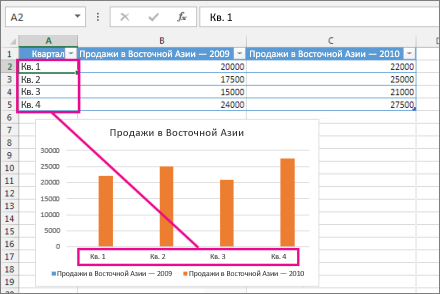
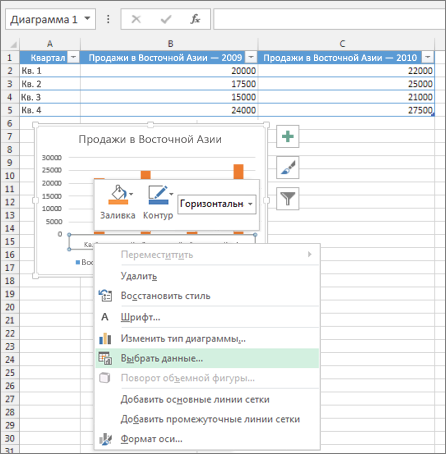
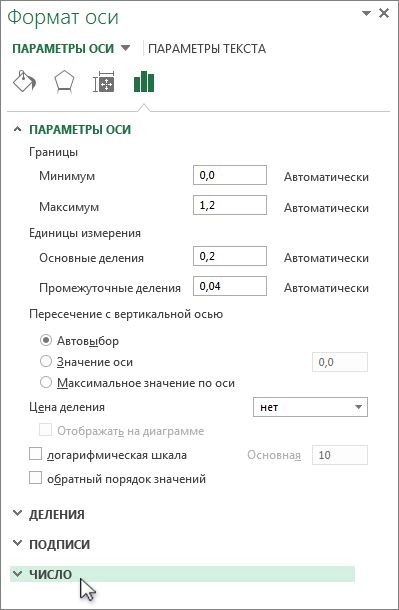
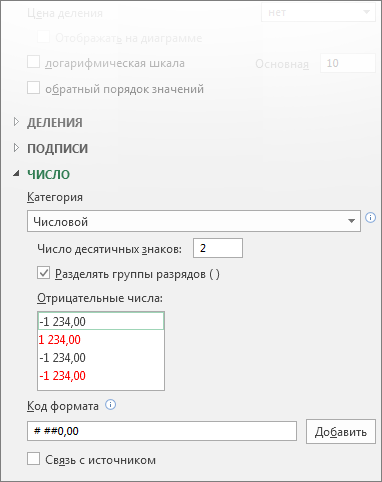
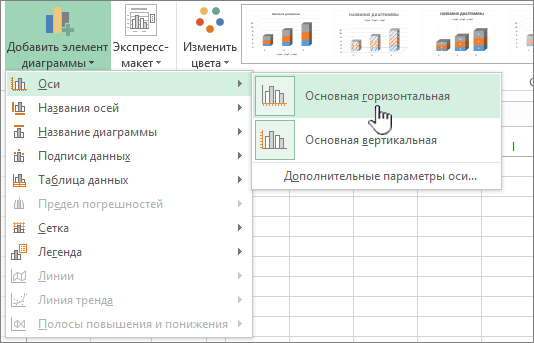
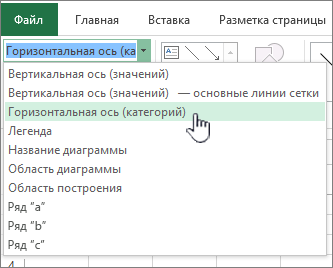
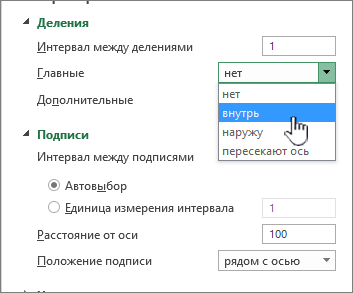
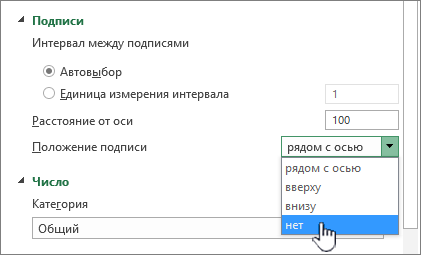
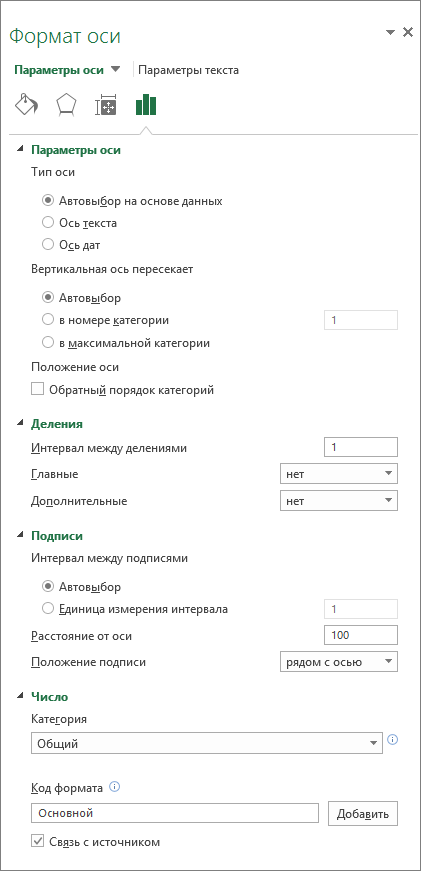
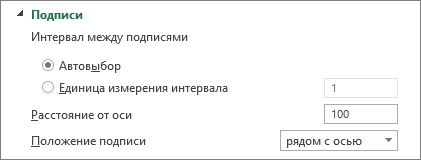



 «, а затем выбрать диапазон, который вы хотите использовать на этом сайте. Закончив, нажмите кнопку Развернуть диалоговое окно.
«, а затем выбрать диапазон, который вы хотите использовать на этом сайте. Закончив, нажмите кнопку Развернуть диалоговое окно.